Windows File Recovery новый инструмент Восстановления удаленных файлов в Windows 10. G-ek.com
Microsoft выпустила новый инструмент для пользователей Windows 10. Windows File Recovery, он уже доступен в Магазине Microsoft. Это консольное приложение, которое, как следует из его названия, может использоваться для восстановления случайно удаленных или поврежденных файлов.
Microsoft анонсировала приложение следующим образом:
Если вы не можете найти потерянный файл, вы можете использовать Windows File Recovery, приложение командной строки, доступное в Магазине Microsoft. Используйте это приложение, чтобы попытаться восстановить потерянные файлы, которые были удалены с вашего локального устройства хранения (включая внутренние диски, внешние диски и USB-устройства) и не могут быть восстановлены из корзины. Восстановление в облачном хранилище и общих сетевых папках не поддерживается.
Для работы приложения требуется сборка Windows 10 19041 или более поздняя версия.
Ключевые особенности Windows File Recovery:
- При восстановлении используются — имена файлов, ключевые слова, путь к файлам или расширения.
- Восстанавливает файлы JPEG, PDF, PNG, MPEG, Office, MP3 и MP4, ZIP-файлы и многое другое.
- Восстановление с жесткого диска, SSD, USB и карт памяти
- Поддерживает файловые системы NTFS, FAT, exFAT и ReFS
Есть три режима, которые вы можете использовать для восстановления файлов. Каждый из режимов работает лучше при определенных условиях. Вот краткое объяснение для них.
|
Файловая система |
Обстоятельства |
Рекомендуемый режим |
|
NTFS |
Удалено недавно |
По умолчанию |
|
Удалено некоторое время назад |
Сначала попробуйте Сегмент, затем Подпись |
|
|
После форматирования диска |
||
|
Поврежденный диск |
||
|
FAT, exFAT, ReFS |
Тип файла восстановления поддерживается (см. |
Подпись |
Группы расширений режима подписи и типы файлов.
В следующей таблице приведены группы расширений и поддерживаемые типы файлов для каждой группы при использовании параметра /y:<type(s)>:
Группа расширения |
Тип файла |
|
ASF |
WMA, WMV, ASF |
|
JPEG |
JPG, JPEG, JPEG, JIF, JFIF, JFI |
|
MP3 |
mp3 |
|
MPEG |
MPEG, MP4, MPG, M4A, M4V, M4B, M4R, MOV, 3GP, QT |
|
|
|
|
PNG |
PNG |
|
ZIP |
zip, docx, xlsx, pptx, odt, ods, odp, odg, odi, odf, odc, odm, ott, otg, otp, ots, otc, oti, otf, oth |
Какой режим Windows File Recovery использовать.

|
Параметр или переключатель |
Описание |
Поддерживаемые режимы |
|
Source-drive: |
Указывает устройство хранения, на котором были удалены файлы. Должно отличаться от места назначения-диска. |
Все |
|
Destination-drive: |
Указывает устройство хранения и папку, в которую следует поместить восстановленные файлы. Должно отличаться от исходного диска. |
Все |
|
/r |
Использует режим сегмента, который проверяет сегменты записи файла (FRS). |
сегмент |
|
/n <filter> |
Сканирует определенный файл, используя имя файла, путь к файлу или символы подстановки.
|
|
|
/x |
Использует режим подписи, который проверяет типы файлов и работает на всех файловых системах. |
Подпись |
|
/y:<type(s)> |
Сканирует файлы с определенными типом файлов. Разделите несколько записей с помощью запятых. Список групп расширений и соответствующих типов файлов см. В таблице «Группы расширений режима подписи и типы файлов» выше. |
Подпись |
|
/# |
Показывает группы расширений режима подписи и соответствующие типы файлов в каждой группе. |
Все |
|
/? |
Показывает краткое описание синтаксиса и переключателей для обычных пользователей. |
Все |
|
/! |
Показывает краткое описание синтаксиса и переключателей для опытных пользователей. |
Все |
Также ознакомьтесь с официальным руководством.
Как восстановить удаленные файлы с помощью Windows File Recovery
Средство восстановления файлов Windows доступно бесплатно в Магазине Microsoft.
Шаг 1: При необходимости загрузите и запустите приложение из Магазина Microsoft.
Шаг 2: Нажмите клавишу Windows, введите «Windows File Recovery» в поле поиска и запустите его или запустите Командную строку \ PowerShell от имени Администратора и введите команду: winfr
Шаг 3: Если вам будет предложено разрешить приложению вносить изменения, выберите Да.
Шаг 4: В командной строке окна, введите команду в следующем формате:
winfr source-drive: destination-drive: [/switches]
Исходный и целевой диски должны быть разными. При восстановлении с диска операционной системы (часто C:) используйте ключи /n <фильтр> и /y: <тип <(s)>, чтобы указать пользовательские файлы или папку.
Microsoft автоматически создает папку для восстановления с именем Recovery_ <дата и время> на целевом диске.
Есть три режима, которые вы можете использовать для восстановления файлов: по умолчанию, сегмент и подпись.
Примеры режима по умолчанию:
Восстановить определенный файл с диска C: в папку восстановления на диске E :
winfr C: E: /n \Users\<username>\Desktop\invoice13.docx
Восстановите фотографии в формате JPEG и PNG из папки «Изображения» в папку восстановления на диске E :.

winfr C: E: /n \Users\<username>\Pictures\*.JPEG /n \Users\<username>\Pictures\*.PNG
Восстановите папку «Документы» с диска C: в папку восстановления на диске E :.
winfr C: E: /n \Users\<username>\Documents\
Не забывайте обратную косую черту (\) в конце папки.
Примеры режима сегмент (/r)
Восстановление файлов PDF и Word с диска C: в папку восстановления на диске E :.
winfr C: E: /r /n *.pdf /n *.docx
Восстановите любой файл со строкой «invoice» в имени файла, используя подстановочные знаки.
winfr C: E: /r /n *invoice
Примеры режима подписи (/x)
При использовании режима подписи полезно сначала просмотреть поддерживаемые группы расширений и соответствующие типы файлов.
winfr /#
Восстановите фотографии JPEG (jpg, jpeg, jpe, jif, jfif, jfi) и PNG с вашего диска C: в папку для восстановления на диске E :.

winfr C: E: /x /y:JPEG,PNG
Восстановите ZIP-файлы (zip, docx, xlsx, ptpx и т. Д.) С диска C: в папку для восстановления на диске E :.
winfr C: E:\RecoveryTest /x /y:ZIP
Когда вас попросят подтвердить продолжение, введите Y, чтобы начать операцию восстановления. В зависимости от размера вашего исходного диска, это может занять некоторое время.
Чтобы остановить процесс восстановления, нажмите Ctrl + C.
Если вы использовали режимы по умолчанию или сегмент без результатов, попробуйте еще раз в режиме подписи, если тип файла поддерживается. Возможно, что свободное пространство было перезаписано, особенно на твердотельном диске (SSD). Помните, вероятность успешно восстановить удаленный файл выше, если вы недолго пользовались компьютером после его удаления. Мы продолжим использовать инструмент в реальных тестах восстановления, чтобы увидеть, насколько хорошо он работает.
Я надеюсь, что этот пост позволит вам взглянуть на то, как вы можете найти удаленные файлы с помощью средства восстановления файлов Windows. Если у вас есть какие-либо вопросы, не стесняйтесь оставлять комментарии.
Если у вас есть какие-либо вопросы, не стесняйтесь оставлять комментарии.
Как восстановить удаленные файлы в Windows 10
Вы случайно удалили файл или папку на своем компьютере? Или вы передумали после преднамеренного нажатия клавиши Delete?
Мы ничего не можем обещать. Но сначала вы должны прекратить делать что-либо еще, что может заставить диск записывать новые данные. Одно это снижает шансы на успешное восстановление удаленных файлов в Windows 10.
Есть несколько методов восстановления данных. Они могут в конечном итоге работать на вас, а могут и не работать. Но если вы действовали достаточно быстро или у вас было несколько резервных копий, нет причин, по которым вы не можете вернуть свои файлы.
Начните с самого очевидного места – корзины.
Совет: Если вы хотите восстановить удаленное система файлы в Windows 10, лучше всего выполнить сброс системы вместо.
Копаться в корзине
Если вы не удалили файлы или папки навсегда, вы почти всегда можете найти их в корзине. Вы можете перейти к нему, выбрав значок корзины на рабочем столе Windows 10.
Вы можете перейти к нему, выбрав значок корзины на рабочем столе Windows 10.
Как правило, вы видите много мусора внутри корзины. Если вы не можете найти элемент, который хотите восстановить, попробуйте найти его, используя поле «Корзина поиска» в правом верхнем углу окна.
Чтобы упростить задачу, выберите вкладку «Просмотр» и выберите «Подробности». Затем вы можете использовать столбцы «Исходное местоположение» и «Дата удаления» для сортировки элементов по месту хранения и дате.
Найдя файл или папку, которые нужно восстановить, щелкните правой кнопкой мыши и выберите «Восстановить». Это должно вернуть его на прежнее место.
Если вы не можете найти удаленный элемент в корзине, вот несколько причин:
- Вы удалили его навсегда.
- Он был слишком большим, чтобы поместиться в корзину.
- Система Storage Sense или сторонний инструмент обслуживания опустошили корзину.
Восстановить с помощью истории файлов
У вас есть История файлов резервные копии настроены на вашем компьютере с Windows 10? В таком случае вы можете легко восстановить удаленные файлы и папки, если они были включены в предыдущую резервную копию.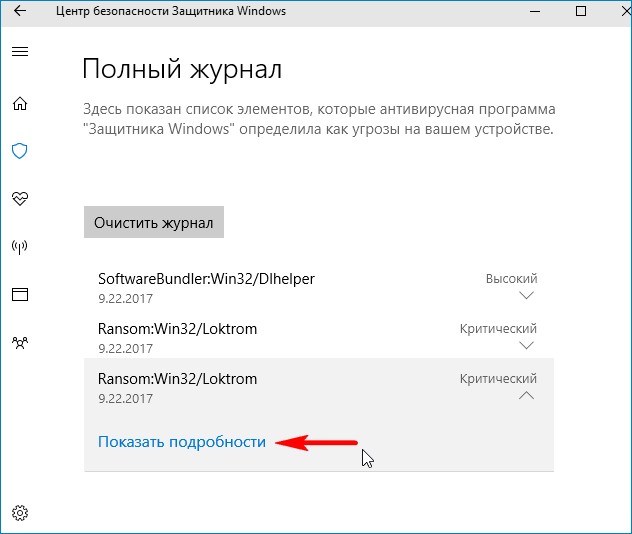
Начните с подключения внешнего диска, который содержит резервную копию истории файлов. Затем откройте проводник, перейдите к местоположению удаленного файла или папки и выберите значок «История» на вкладке «Главная».
Это должно открыть окно истории файлов. Вы можете просматривать снимки каталога, используя стрелки в нижней части экрана.
Обнаружив удаленный элемент, выберите его и воспользуйтесь зеленым значком восстановления, чтобы восстановить его. Промойте и повторите для любых других файлов или папок, которые вы хотите вернуть.
Восстановить с помощью «Резервного копирования и восстановления»
Windows 10 также позволяет восстанавливать удаленные файлы и папки, которые были включены в резервные копии, созданные с использованием более старых Инструмент резервного копирования и восстановления из Windows 7. Однако, в отличие от истории файлов, восстановление данных требует некоторой работы.
Сначала подключите внешний диск резервного копирования и откройте панель управления, выполнив поиск панели управления в меню «Пуск». Затем выберите параметр «Резервное копирование и восстановление» (Windows 7) и выберите «Восстановить мои файлы».
Затем выберите параметр «Резервное копирование и восстановление» (Windows 7) и выберите «Восстановить мои файлы».
В открывшемся окне «Восстановить файлы» вы можете использовать кнопку «Поиск», чтобы найти и добавить в резервную копию файлы и папки, которые вы хотите восстановить. Или вы можете выбрать кнопки «Обзор файлов» или «Обзор папок», чтобы копаться в резервной копии и добавлять их вручную.
По завершении нажмите кнопку «Далее» и выберите между восстановлением файлов в исходное расположение или в другой каталог. Наконец, выберите Восстановить.
Проверить корзину облачного хранилища
Вы используете облачное хранилище, такое как OneDrive или Гугл драйв синхронизировать файлы и папки? Большинство служб, как правило, удаляют копии на стороне сервера всякий раз, когда вы удаляете оригиналы на своем ПК, но вы все равно можете использовать функцию корзины в соответствующих веб-приложениях, чтобы вернуть их.
Например, если вы окончательно удалили любой файл или папку в каталоге, который был настроен на синхронизацию с OneDrive, вы можете войти в OneDrive.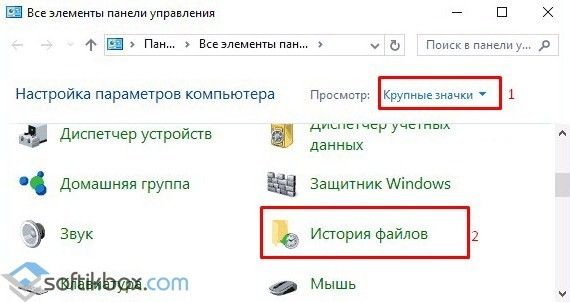 com и выберите Корзина, чтобы найти и восстановить удаленные копии на стороне сервера. Обычно на это у вас есть 30 дней.
com и выберите Корзина, чтобы найти и восстановить удаленные копии на стороне сервера. Обычно на это у вас есть 30 дней.
Используйте инструмент восстановления файлов
Если удаленные файлы находились на жестком диске или жестком диске, вы можете использовать инструмент восстановления файлов, чтобы вернуть их. Однако это будет работать только в том случае, если вы не выполняли какие-либо интенсивные операции, связанные с диском, которые могли бы привести к перезаписи соответствующих файловых кластеров за это время.
Но вот в чем загвоздка; установка только средства восстановления файлов может навсегда стереть данные, которые вы хотите восстановить. Если удаленные файлы слишком важны для потери, вы должны серьезно подумать об удалении жесткого диска и подключении его в качестве дополнительного диска на другом компьютере, прежде чем сканировать его с помощью инструмента восстановления. Получите профессиональную помощь, если вы еще этого не делали.
Тем не менее, мы рекомендуем использовать Recuva для работы. Его можно использовать бесплатно, он позволяет сканировать файлы различных типов в определенных каталогах, поставляется с функцией глубокого сканирования (которая требует времени, но дает больше результатов) и уведомляет вас о состоянии удаленного элемента для восстановления. Затем вы можете выбрать файл или файлы, которые хотите восстановить, и использовать опцию «Восстановить» для их восстановления.
Его можно использовать бесплатно, он позволяет сканировать файлы различных типов в определенных каталогах, поставляется с функцией глубокого сканирования (которая требует времени, но дает больше результатов) и уведомляет вас о состоянии удаленного элемента для восстановления. Затем вы можете выбрать файл или файлы, которые хотите восстановить, и использовать опцию «Восстановить» для их восстановления.
В качестве альтернативы вы можете использовать Восстановление файлов Windows если вы предпочитаете командный подход для восстановления удаленных файлов. Однако наши тесты не дали хороших результатов, поэтому вы можете пропустить его.
С другой стороны, твердотельные накопители (SSD) работают иначе. Windows 10 использует функцию TRIM (которая улучшает производительность SSD) для безвозвратного удаления удаленных файлов и папок. Уже одно это делает бессмысленным использование инструмента для восстановления файлов, но вы можете попробовать.
Восстановить образ системы
Образ системы Windows 10 может содержать полный снимок системного раздела или всего диска. Если какое-то время назад он был создан, его восстановление может помочь вам восстановить удаленные файлы при условии, что они были его частью.
Если какое-то время назад он был создан, его восстановление может помочь вам восстановить удаленные файлы при условии, что они были его частью.
Однако образ системы обычно резервируется для устранения серьезных проблем, связанных с диском, и часто для его завершения требуется много времени, поэтому продолжайте только при необходимости. Кроме того, вы потеряете все файлы, которых не было при создании, поэтому не забудьте сделать их резервную копию, прежде чем продолжить.
Чтобы восстановить образ системы, выберите «Пуск»> «Параметры»> «Обновление и безопасность»> «Восстановление» и выберите «Перезагрузить сейчас» для загрузки среды восстановления Windows. Затем выберите Устранение неполадок> Дополнительные параметры> Восстановление образа системы и выберите образ системы с внешнего диска, чтобы начать процедуру восстановления.
Что еще?
Если ни один из вышеперечисленных способов не помог, и если у вас их тоже нет сторонние резервные копии файлов чтобы вернуться, то пришло время посетить специалиста по восстановлению файлов. Нет никаких гарантий, что вы сможете вернуть свои данные, но если восстановить эти удаленные файлы чрезвычайно важно, это единственный вариант, который у вас остался. Чтобы максимизировать свои шансы, немедленно прекратите использовать компьютер, пока не сделаете это.
Нет никаких гарантий, что вы сможете вернуть свои данные, но если восстановить эти удаленные файлы чрезвычайно важно, это единственный вариант, который у вас остался. Чтобы максимизировать свои шансы, немедленно прекратите использовать компьютер, пока не сделаете это.
В Windows 10 появился инструмент для восстановления удаленных файлов
Существует большое количество сторонних программ для восстановления случайно удаленных файлов, но, как показывает практика, удобнее пользоваться «родными» приложениями. В 2020 году в Windows 10 появился именно такой инструмент.
Встроенная программа, выпущенная разработчиками Microsoft, позволяет восстановить удаленные файлы с большей вероятностью, чем любое другое ПО. Но есть довольно весомый недостаток: Windows Recovery Tool представлен в виде не отдельного приложения с удобным для пользователя интерфейсом, а программой для командной строки.
Это несколько усложняет восстановление файлов для неопытных пользователей, поэтому мы подготовили для вас эту инструкцию.
Как использовать Windows Recovery Tool
Инструмент подходит для восстановления файлов на любом носителе: HDD, SSD, USB-накопите и даже SD-карте. Чтобы получить к нему доступ, удостоверьтесь, что у вас установлено обновление Windows, вышедшее не ранее июня 2020 года.
Теперь выполните несколько шагов:
- Загрузите Windows Recovery Tool из официального магазина Microsoft, оно беспланое.
- Когда установка завершится, откройте командную строку с правами администратора.
- Запустите winfr для того, чтобы на экране отобразился синтаксис строки Windows File Recovery.
- Введите winfr и два диска: первый — на котором искать, второй — куда восстанавливать. Например, так: winfr C: G:
- Если по какой-либо причине нужно прервать операцию, нажмите сочетание клавиш Ctrl + C.
- Для продолжения сканирования введите в командную строку Y (то есть ответ «yes» на вопрос «Continue?»).

- После завершения ищите восстановленные файлы в папке пользователя на диске, указанном вторым.
Но это еще не все. Указанная инструкция подходит в том случае, если вы не знаете точно, файл какого формата нужно восстановить. Если, например, вы случайно удалили PDF-документ, можно ввести в командную строку следующую команду в точности со всеми пробелами: winfr C: G: / r / n *.pdf
Тут, соответственно, ищем документ PDF на диске С и пересохраняем его на диск G. Для запуска глубокого сканирования используется команда: winfr C: G: / x / y: PDF
Пример команды для поиска удаленных файлов в конкретной папке: winfr C: G: / n Users имя-пользователя Documents. Здесь поиск ведется на рабочем столе (диск С).
Пример команды для поиска PDF-документа в конкретной папке: winfr C: G: / n Users имя-пользователя Documents *. PDF
Соответственно, если у искомого файла другое расширение, указывайте именно его.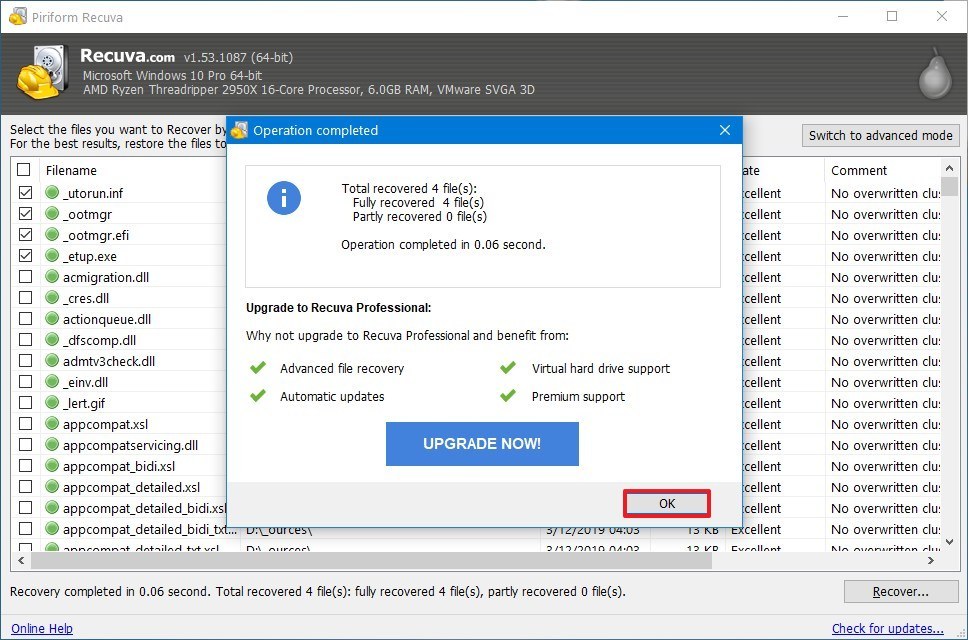
Как восстановить удаленные файлы OneDrive
Как восстановить удаленный файл OneDrive
Если вы удалили важный файл из OneDrive в Windows 10, на Mac OS, Android или iPhone, с большой вероятностью вы сравнительно легко сможете его восстановить. Про Windows и Mac следует помнить, что синхронизированные файлы OneDrive отправляются в обычную корзины, но даже если там файла нет — ничего страшного, в OneDrive есть собственная корзина.
В этой инструкции подробно о том, как восстановить удаленные из OneDrive файлы, используя встроенную корзину этого облачного хранилища. Возможно также будет интересным: Как использовать защищенное личное хранилище OneDrive.
- Восстановление удаленных файлов OneDrive в браузере на компьютере
- Как восстановить удаленные файлы OneDrive на Android и iPhone
- Видео инструкция
Восстановление удаленных файлов OneDrive в браузере на компьютере Windows 10 (и других версий) и Mac OS
В любом браузере на компьютере, используя свою учетную запись Майкрософт вы можете зайти в хранилище OneDrive, посмотреть список удаленных файлов и восстановить нужные.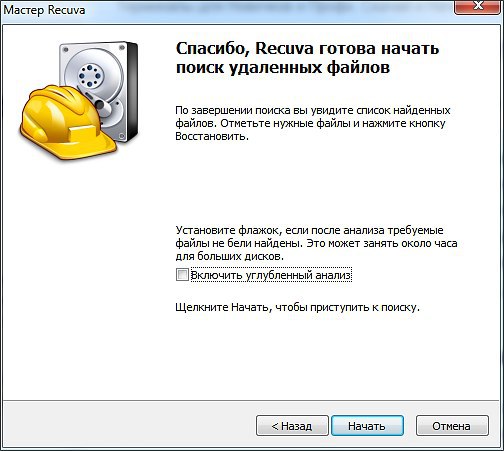 Как это сделать:
Как это сделать:
- В браузере зайдите на сайт https://onedrive.live.com/ и при необходимости введите ваш логин и пароль.
- В панели слева выберите пункт «Корзина». Если панель не отображается, нажмите по кнопке меню (три полоски), либо расширьте окно браузера.
- В корзине выберите файлы, которые нужно восстановить и нажмите кнопку «Восстановить» для их восстановления.
Если нужный файл был в списке — вы его восстановите, и он станет доступен в своем прежнем расположении.
К сожалению, файлы в корзине OneDrive хранятся ограниченное время — около месяца и, если нужные вам данные были удалены раньше, то восстановить их таким образом не получится. Можно пробовать использовать программы для восстановления данных, для восстановления на компьютере, но вероятность успеха по прошествии такого периода времени на рабочем компьютере или ноутбуке крайне невелика.
Как восстановить удаленный файл OneDrive на Android и iPhone
Восстановить удаленные файлы OneDrive можно и в соответствующем мобильном приложении на телефоне Android, iPhone или на планшете:
Как и в предыдущем варианте, удаленные файлы будут восстановлены в те же расположения OneDrive, в которых находились прежде.
Видео инструкция
Надеюсь, для кого-то из читателей статья оказалась полезной, а с момента удаления важных файлов прошло недостаточно времени, чтобы они были удалены полностью без возможности восстановления.
Источник: http://remontka.pro/recover-deleted-file-onedrive/
Как восстановить удаленные файлы OneDrive в Windows 10
Интеграция OneDrive в Windows 10 позволяет синхронизировать файлы между ПК с Windows и другими устройствами. Одним из основных моментов приложения является возможность восстановления файлов, если вы удалили их случайно. Это означает, что файлы, которые вы случайно удалили, не исчезнут навсегда, пока вы не очистите корзину или не превысите 30-дневный срок .
Мы уже рассмотрели, как синхронизировать определенные папки с помощью OneDrive. В этом посте мы расскажем о способе восстановления случайно удаленных файлов из OneDrive в Windows 10.
Восстановить удаленные файлы OneDrive
Всякий раз, когда вы удаляете файл из OneDrive, его копия автоматически переносится в корзину Windows, а другие попадают в корзину на веб-сайте OneDrive. Таким образом, даже если вы очистили корзину на своем ПК, копия удаленного файла останется в веб-версии OneDrive.com.
Таким образом, даже если вы очистили корзину на своем ПК, копия удаленного файла останется в веб-версии OneDrive.com.
Чтобы восстановить его, сделайте следующее:
Перейдите в правый нижний угол экрана компьютера, щелкните правой кнопкой мыши значок OneDrive на панели задач и выберите Перейти на OneDrive.com и войдите в систему, когда появится соответствующий запрос.
Выберите ссылку Корзина , расположенную в левом меню, выберите файл для восстановления и нажмите кнопку Восстановить .
Вы также можете восстановить отдельный файл или папку, щелкнув правой кнопкой мыши и выбрав «Восстановить».
Поскольку файлы были удалены из корзины, вы обнаружите, что эти файлы или файлы возвращаются в корзину на локальном компьютере, и вы можете легко восстановить их оттуда.
При работе с удаленными файлами следует внимательно относиться к политикам хранения данных Microsoft OneDrive. В руководящих принципах говорится, что все удаленные файлы будут храниться в корзине в течение максимум 30 дней и минимум 3 дней , после чего они будут удалены без возможности восстановления, начиная с самых старых.
Кроме того, если Recycled Bin достигает 10% от общего объема пространства учетной записи пользователя, сохраненные данные будут автоматически удаляться независимо от того, как долго они находились в корзине.
Доверьтесь, это работает для вас!
Источник: http://techarks.ru/windows/onedrive/kak-vosstanovit-udalennye-fajly-onedrive-v-windows-10/
Совет: восстановление удаленных файлов из OneDrive
OneDrive от Microsoft – один из самых популярных сервисов облачного хранения. Многие пользователи Windows и Windows Phone хранят свои наиболее ценные файлы, такие как семейные фотографии, важную деловую документацию и т. Д., В облаке. Но что, если вы случайно удалите какой-нибудь необходимый файл из OneDrive? Не волнуйтесь, ваш файл не потерян навсегда, и есть способ восстановить его на OneDrive снова.
Как и все операционные системы и все другие облачные сервисы хранения, OneDrive также имеет свою корзину, куда отправляются все удаленные файлы. Итак, чтобы вернуть удаленные файлы обратно в OneDrive, вам просто нужно восстановить их из корзины.
Итак, чтобы вернуть удаленные файлы обратно в OneDrive, вам просто нужно восстановить их из корзины.
Как восстановить удаленные файлы OneDrive
Чтобы восстановить удаленные файлы из OneDrive, просто сделайте следующее:
- Перейдите на веб-сайт OneDrive и войдите в систему, используя свои данные
- Перейти в корзину
- Выберите все файлы, которые вы хотите восстановить
- Просто нажмите «Восстановить», и все выбранные вами файлы будут восстановлены в том месте, откуда они были удалены.
Существует также способ восстановить файлы, если вы удалили их из папки OneDrive в Windows 10. Просто перейдите в корзину в Windows 10, выберите файл, который вы хотите восстановить, щелкните правой кнопкой мыши по нему и выберите «Восстановить».
Конечно, вы должны убедиться, что вы не очистили свою корзину в OneDrive, потому что после очистки корзины уже нет возможности вернуть ваши файлы снова (то же самое относится и к версии для Windows 10). Поэтому мы советуем вам очищать корзину только в том случае, если вы уверены, что вам больше не понадобятся файлы.
Поэтому мы советуем вам очищать корзину только в том случае, если вы уверены, что вам больше не понадобятся файлы.
Как вы можете видеть, восстановление удаленных файлов в OneDrive является простым и легким, поэтому не теряйте голову, если случайно удалите один, потому что вы можете восстановить его сразу. Если у вас есть какие-либо комментарии или вопросы, просто обратитесь к разделу комментариев ниже.
Источник: http://generd.ru/windows/sovet-vosstanovlenie-udalennyh-fajlov-iz-onedrive/
Как восстановить удаленный файл из облака OneDrive?
Такие операционные системы, яка Windows 10, Android, MacOS, iPhone совместимы с облачным хранилищем OneDrive. Оно удобно тем, что поддерживает синхронизацию, позволяет работать онлайн с приложениями Microsoft, а также предоставляет приемлемый объем памяти за демократичную цену. Однако, работая с данным хранилищем, пользователь может случайно удалить важный файл. Чтобы восстановить файл OneDrive, существуют официальные способы, которые мы опишем ниже.
Восстанавливаем файл из OneDrive на Windows 10 и MacOS
Облачное хранилище OneDrive имеет встроенную корзину, куда изначально отправляются удаленные файлы. Спустя месяц (или другого времени, которое задано в настройках) все файлы удаляются безвозвратно. Если же вы удалили файл в облаке и у вас есть аккаунт Microsoft (по сути, без него получить место в облаке сложно), то восстановить элемент можно следующим способом.
- Открываем браузер и вводим адрес https://onedrive.live.com/.
- Если вы не вошли в аккаунт, то сервис может выдать запрос на ввод логина и пароля. Вводим данные.
- Когда вы войдете в сервис OneDrive, то в меню слева нужно выбрать «Корзина».
- Далее в корзине нужно найти тот файл, который вы удалили и нажать «Восстановить».
Если файла в списке корзины нет, то восстановить его можно только путем использования сторонних программ.
Восстанавливаем удаленный файл из OneDrive на Android и iPhone
Если вы использовали мобильное приложение OneDrive и удалили файл, то для его восстановления нужно открыть саму программу и перейти в раздел «Корзина».
Теперь нужно выбрать файл, который вы удалили и тапнуть «Восстановить».
Можно восстановить один или несколько файлов. Файлы появятся в том месте, где они были до этого.
Источник: http://softikbox.com/kak-vosstanovit-udalennyj-fajl-iz-oblaka-onedrive-29007.html
Компьютеры и Интернет
Некоторые пользователи, когда они хотят удалить файл или папку с компьютера, любят использовать” Shift + Delete”. Кроме того, некоторые придерживаются привычки регулярно очищать корзину, чтобы очистить её от ненужных файлов. В других случаях люди просто случайно удаляют важные файлы со своего компьютера или внешних устройств хранения данных, таких как флэш-накопители USB, диски pen, карты памяти, SD-карты и т. д.
Папки или файлы, удаленные в этих ситуациях, будут “окончательно” удалены и не могут быть извлечены непосредственно из корзины. Это вызывает проблемы для пользователей компьютеров, которые не могут найти способ найти и восстановить эти файлы. Но волноваться не о чем! Прочтите эту страницу, и у вас будут два способа восстановления безвозвратно удаленных файлов в Windows 10/8/7.
Но волноваться не о чем! Прочтите эту страницу, и у вас будут два способа восстановления безвозвратно удаленных файлов в Windows 10/8/7.
Способ 1. Восстановление с предыдущих версий в Windows
Во-первых, мы введем бесплатный метод для восстановления удалённых файлов при помощи “Shift + Delete”, или удаленные иным образом файлы с помощью встроенного программного обеспечения Windows. Когда вы удаляете папку на рабочем столе с помощью кнопок “Shift + Delete”, вы можете легко получить их, используя предыдущую версию, если вы помните имя удаленного файла или папки.
1. На рабочем столе создайте новый файл или папку и присвойте ему/ей то же имя, что и удаленный файл или папка.
2. Далее, правой кнопкой мыши щёлкните на новый файл и выберите “Восстановить прежнюю версию”. Windows будет искать и перечислять предыдущие версии файлов или папок с этим именем, а также связанные с ними даты.
3. Выберите последний из них и нажмите кнопку “Восстановить”, чтобы отменить удаление и получить безвозвратно удаленный файл или папку обратно.
Способ 2. Восстановление с помощью программного обеспечения восстановления данных EaseUS
Первое решение доступно только для людей, которые безвозвратно удалили свои файлы или папки с рабочего стола. Если вы удалили с внешнего устройства или если Вам не удалось получить данные обратно с помощью 1 способа, можно отменить удаление файлов или папок с программой восстановления данных.
Этот профессиональная программа для восстановления данных построена для восстановления утерянных данных с ПК или любого другого съёмного носителя. Это может спасти ваши данные, потерянные из-за удаления, форматирования или по каким-либо другим причинам. Вы можете скачать его и использовать руководство описанное ниже, чтобы восстановить безвозвратно удаленные файлы/папки в Windows 10/8/7 с помощью простых шагов.
Программа Easeus Data Recovery Wizard признана самой известной и быстрой для восстановления файлов, особенно когда дело доходит до восстановления безвозвратно удаленных файлов.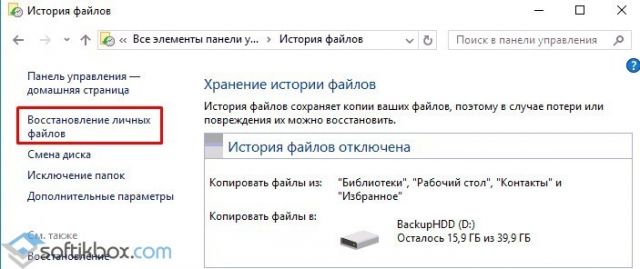 В три клика Вы сможете восстановить удаленные файлы в Windows 10/8.1/8/7: location -> scan -> recover – местоположение -> сканирование -> восстановить.
В три клика Вы сможете восстановить удаленные файлы в Windows 10/8.1/8/7: location -> scan -> recover – местоположение -> сканирование -> восстановить.
1. Выберите расположение файла
Щёлкните левой кнопкой мыши на диске X: (также поддерживается определенная папка), где вы навсегда удалили файлы.
Нажмите “Scan”.
2 . Scan – Сканирование
Программа автоматически запускает сканирование на выбранном диске. Вскоре, выходит быстрый результат сканирования и отображается в “Удаленные файлы – Deleted files”.
3. Восстановление
В дополнение к результатам поиска “Удаленные файлы”, проверьте результаты на соответствующем диске Х: или другие разделы после завершения сканирования, особенно в “Дополнительные файлы”, где хранятся файлы, которые, возможно, потеряли имена файлов и путь расположения.
Наконец, выберите нужные файлы и нажмите на кнопку “Восстановить – Recover”.
Восстановление удаленных файлов в Windows 10, 8, 7, Vista и XP | Hetman Software
Полную версию статьи со всеми дополнительными видео уроками смотрите в источнике: https://hetmanrecovery. com/ru/recovery_news/recover-deleted-files-in-windows-10-8-7-windows-vista-or-windows-xp.htm
com/ru/recovery_news/recover-deleted-files-in-windows-10-8-7-windows-vista-or-windows-xp.htm
Читайте, как восстановить файлы в Windows. Рассмотрим причины утери файлов и способы их восстановления, с использованием стандартных инструментов системы и сторонних программ для восстановления данных. Современные компьютерные устройства имеют широчайшую область применения и представлены, на сегодняшний день, разными видами: стационарные персональные компьютеры, ноутбуки, нетбуки, ультрабуки, планшеты, смартфоны и т.д. Каждое устройство представляет собой сложный электронный механизм, созданный для решения определенных задач и используемый пользователями в разных ситуациях.
Вступление
Современные компьютерные устройства имеют широчайшую область применения и представлены, на сегодняшний день, разными видами: стационарные персональные компьютеры, ноутбуки, нетбуки, ультрабуки, планшеты, смартфоны и т.д. Каждое устройство представляет собой сложный электронный механизм, созданный для решения определенных задач и используемый пользователями в разных ситуациях.
Персональные компьютеры и ноутбуки обладают соизмеримыми функциями, позволяют пользователям решать практически любые задачи и хранят значительный объем данных.
Нетбуки имеют скромный размер, но их возможности близки к возможностям ноутбуков, а также они предлагают комфортный способ для работы в сети «Интернет». Ультрабуки имеют тонкий дизайн и маленький вес, которые значительно повышают удобство их удаленного использования.
Смартфоны созданы, в основном, для общения, как прямого, посредством связи, так и удаленного, через различные социальные сети и мобильные приложения. Дополнительно, как и планшеты, они помогают пользователям получать, обрабатывать и отправлять свою электронную почту, просматривать любые веб-страницы в «Интернете» и служат для игр и развлечений.
Однако основная задача каждого из устройств заключается в обработке, обмене и хранении информации пользователя любого вида: личная и деловая переписка, конфиденциальные собственные и финансовые данные, различного вида документация, изображения и фотографии пользователя, разнообразные проекты и презентации, любая аудио и видеоинформация, различные архивы и базы данным и многое другое.
Главным условием для полноценного использования функциональных возможностей любых компьютерных устройств и полной сохранности присутствующей на них информации является наличие современного высокопроизводительного программного обеспечения. Мгновенная обработка информации, высокая устойчивость к внешним угрозам и отсутствие внутренних уязвимостей, унификация и совместимость с приложениями сторонних производителей, удобство использования и приятный пользовательский интерфейс – вот список основных требований, предъявляемых к современным программным обеспечениям, ответственным за работоспособность компьютерных устройств.
В полном мере отвечает всем описанным условиям программное обеспечение от корпорации»Microsoft», разработанное и представленное в 1985 году, – операционная система «Windows». Умело управляя внутренними службами компьютерных устройств, она предлагает пользователю широкие функциональные возможности по применению компьютера для личных и деловых потребностей, а также мгновенно справляется с исполнением любых заданий, которые ей предъявляются.
Для полноценного функционирования в операционной системе «Windows» присутствуют различные внутренние инструменты управления. Они отвечают за работоспособность системы в целом, а также за обработку и хранение любых данных. Дополнительно система имеет определенный набор внутренних файлов и директорий, задействованный для функционирования операционной системы. А так как вся информация представлена в цифровом формате, как системная, так и пользовательская, то ее сохранность и доступность выступает на первый план.
В операционной системе «Windows» пользователь легко может обрабатывать любые данные и перемещать информацию в соответствии со своей необходимостью. Однако такой упрощенный доступ, вследствие внешнего воздействия или ошибочных действий самого пользователя, может привести к потере или нежелательному удалению важной информации с устройства хранения данных персонального компьютера. В этой статье мы представим основное руководство по восстановлению удаленных файлов в операционной системе «Windows».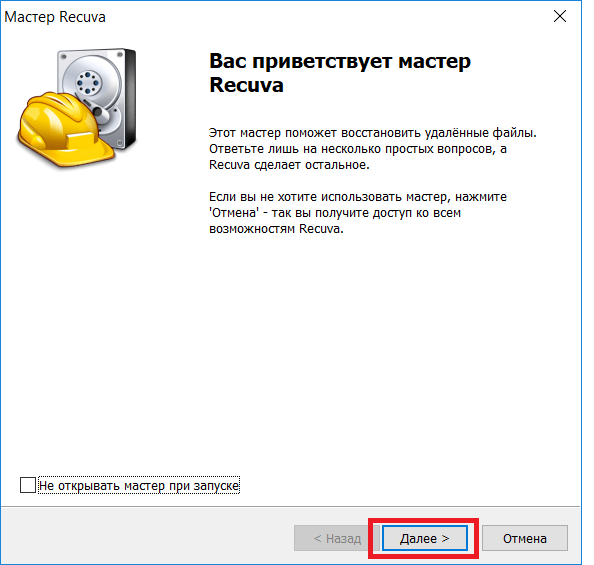 В нем мы постараемся рассмотреть возможные эффективные решения для восстановления удаленных файлов в «Windows 10», которые также подходят и для более ранних версий операционной системы «Windows 8/7 / Vista / XP». В том числе вы узнаете, как восстановить удаленные файлы из «Корзины», с жесткого диска персонального компьютера, «SD-карты», «USB-накопителя» и т.д.
В нем мы постараемся рассмотреть возможные эффективные решения для восстановления удаленных файлов в «Windows 10», которые также подходят и для более ранних версий операционной системы «Windows 8/7 / Vista / XP». В том числе вы узнаете, как восстановить удаленные файлы из «Корзины», с жесткого диска персонального компьютера, «SD-карты», «USB-накопителя» и т.д.
Обзор восстановления удаленных файлов
Предварительно, перед началом работы, пользователи редко думают о возможных печальных ситуациях, когда нужный файл будет утерян или случайно удален. И не предпринимают никаких подготовительных действий. Но когда трагедия произошла, и файл с нужной информацией потерян, то сразу пользователи задаются вопросами:
- Как восстановить удаленный файл?
- Какие способы восстановления удаленных файлов существуют?
- Какое программное обеспечение нужно использовать?
- Есть ли способ просмотра удаленного файла перед его окончательным восстановлением на предмет проверки его целостности?
- Есть ли гарантия, что удаленный файл будет восстановлен полностью?
Рано или поздно, каждый пользователь может столкнуться с ситуацией, когда ему потребуются ответы на поставленные вопросы. Особенно, когда вы случайно удалили файлы на своем устройстве, и действительно возникла необходимость вернуть их обратно.
Особенно, когда вы случайно удалили файлы на своем устройстве, и действительно возникла необходимость вернуть их обратно.
Файлы могут быть удалены разными способами: с помощью комбинации клавиш «Shift + Delete», очищены из «Корзины» или удалены с «USB-накопителя» и т.д. В таких случаях, файлы удаляются безвозвратно, и восстановить их непосредственно из «Корзины Windows» вы не сможете. Вам может показаться, что ситуация критическая и важная информация, содержащаяся в удаленных файлах, утеряна вами окончательно. Однако хорошей новостью является тот факт, что в большинстве случаев, вы можете восстановить удаленные файлы в «Windows». И весь процесс не потребует от вас значительных усилий и финансовых затрат.
Какие сценарии удаления файлов вы можете встретить? Удаление файлов – это обычное действие в операционной системе «Windows», но пользователи могут выполнить его по-разному:
- Удаление файлов, нажав совместно комбинацию клавиш «Shift + Delete» – удаленные таким образом файлы будут стерты сразу напрямую, без помещения их в «Корзину».

- Удаление файлов из «Корзины» – удаление отдельных файлов приведет к тому, что файлы нельзя будет восстановить с помощью стандартных функций «Корзины».
- Полная очистка «Корзины» – все находящиеся в ней файлы и папки будут удалены. Как и в случае с отдельными файлами, восстановить их стандартной функцией восстановления «Корзины» будет невозможно.
- Удаление файлов с «USB-накопителя», карты памяти, внешнего жесткого диска и т.д. – файлы не помещаются в «Корзину» и удаляются сразу безвозвратно.
- Файлы теряются во время процесса переноса файла, при его вырезке и последующей вставке («Cut &Paste»).
- В результате замены – файл перезаписывается при вставке его в папку, в которой уже есть файл с тем же именем.
- Файлы удаляются после злонамеренного воздействия вредоносной программы (вируса).
Обращая внимание на перечисленные способы безвозвратного удаления файлов, вы можете задаться вопросом, какие удаленные файлы можно восстановить. Используя различные способы восстановления файлов, вы сможете восстановить самостоятельно практически все виды удаленных файлов.
Используя различные способы восстановления файлов, вы сможете восстановить самостоятельно практически все виды удаленных файлов.
Во-первых, вам стоит обратить внимание на файлы, помещенные в «Корзину». Они могут быть легко восстановлены до того, как вы ее очистите.
Во-вторых, вы можете восстановить потерянные или удаленные файлы из, ранее созданных, резервных копий, которых поддерживаются облачным хранилищем данных «OneDrive» или другими устройствами. Если вы сохраняли резервную копию на «OneDrive» или других устройствах хранения, то вы легко сможете восстановить потерянные данные из них.
В-третьих, со стопроцентной уверенностью можно утверждать, что легко восстановить файлы после недавнего удаления. Если вы осознали важность удаленных файлов, то незамедлительно остановите использование того раздела диска или накопителя целиком, на котором располагались удаленные файлы. Скорее всего, с течением времени, ваши удаленные файлы будут перезаписаны, поэтому лучше всего процесс восстановления выполнить как можно скорее. Даже, если вы прекратили использовать ваш накопитель или раздел диска для записи новых данных, операционная система может выполнять запись самостоятельно, особенно, это касается системного диска «С:/». Использование профессиональных программ для восстановления файлов поможет вам вернуть ваши утраченные данные.
Даже, если вы прекратили использовать ваш накопитель или раздел диска для записи новых данных, операционная система может выполнять запись самостоятельно, особенно, это касается системного диска «С:/». Использование профессиональных программ для восстановления файлов поможет вам вернуть ваши утраченные данные.
Так как удаленные файлы, в большинстве случаев, могут быть легко восстановлены, то нет необходимости впадать в панику, когда вы сталкиваетесь с такой проблемой. Далее мы покажем вам, как восстановить удаленные файлы в операционной системе «Windows» различными способами.
Почему удаленные файлы могут быть восстановлены в
«Windows»?Прежде чем перейти к описанию возможных способов восстановления, необходимо объяснить, почему удаленные файлы в операционной системе «Windows» не исчезают и их возможно восстановить, даже после безвозвратного удаления. На самом деле, ответ довольно прост и проистекает из понимания обработки и управления файлами в операционной системе «Windows». Когда файл хранится на жестком диске, дополнительно система записывает информацию, содержащую размер файла, его имя, местоположение, тип файла и т.д. и хранит ее отдельно от основного содержимого файла.
Когда файл хранится на жестком диске, дополнительно система записывает информацию, содержащую размер файла, его имя, местоположение, тип файла и т.д. и хранит ее отдельно от основного содержимого файла.
Когда пользователь обращается к файлу, операционная система считывает всю информацию о файле и, на ее основе, производит поиск содержимого на устройстве хранения данных. Такой способ поиска необходим, ведь содержимое любого файла занимает некоторый объем дискового пространства при сохранении, включающий определенное количество ячеек хранения (секторов). Они могут быть расположены по всей поверхности запоминающего устройства в разных местах и не составлять единое целое (фрагментационное сохранение), а благодаря системной информации о файле, найдены и собраны воедино для отображения пользователю.
Если пользователь удаляет файл, то стирается только соответствующая системная информация о файле, а реальное содержимое файла остается без изменений. Причина, по которой удаленный файл больше не отображается, заключается в том, что система отмечает сектора, занятые содержимым удаленного файла, как свободные, так что там теперь могут быть сохранены новые данные.
Поэтому, содержимое удаленных файлов по-прежнему доступно на жестком диске, до тех пор, пока указанные сектора запоминающего устройства не будут перезаписаны новыми данными. Со временем это произойдет, если вы продолжите использовать ваше устройство для сохранения различной информации или установки дополнительных приложений и программ. Программное обеспечение для восстановления файлов может извлекать данные, оставшиеся на секторах запоминающего устройства, которые помечены как свободные для записи, и восстанавливать их для вас. Поэтому, если у вас возникнет необходимость полностью стереть жесткий диск или другой носитель, то вам придется предпринять дополнительные действия для полной очистки всех секторов (например, выполнить перезапись секторов другими данными несколько раз).
Признаки, которые вы должны учитывать перед восстановлением удаленных данных в
«Windows»В операционной системе «Windows» существует ряд определенных особенностей, которые вы должны принимать во внимание, прежде чем приступите к процессу восстановления удаленных данных:
- Удаленные файлы могут быть полностью восстановлены до того, как они будут перезаписаны новыми данными, поэтому вы должны попытаться защитить удаленные файлы от перезаписи.
 Постарайтесь полностью отказаться от использования устройства хранения данных, с которого было произведено удаление файлов, которые вы планируете восстановить. Ограничьте установку любого программного обеспечения, не осуществляйте потовую передачу видеоданных, не загружайте и не редактируйте существующие файлы на жестком диске, чтобы предотвратить возможные действия по перезаписи дискового пространства, которое было выделено под хранение ваших файлов перед их удалением. Иначе это может повлечь за собой полную потерю ваших удаленных данных и сделает невозможным их восстановление в дальнейшем.
Постарайтесь полностью отказаться от использования устройства хранения данных, с которого было произведено удаление файлов, которые вы планируете восстановить. Ограничьте установку любого программного обеспечения, не осуществляйте потовую передачу видеоданных, не загружайте и не редактируйте существующие файлы на жестком диске, чтобы предотвратить возможные действия по перезаписи дискового пространства, которое было выделено под хранение ваших файлов перед их удалением. Иначе это может повлечь за собой полную потерю ваших удаленных данных и сделает невозможным их восстановление в дальнейшем. - Профессиональное программное обеспечение для восстановления удаленных файлов или эксперты сервисной лаборатории по восстановлению удаленных данных не смогут восстановить полностью перезаписанные файлы. В этом случае вам придется смириться с их утратой. Если же файл перезаписан частично, то возможно его частичное восстановление. Результат будет напрямую зависеть от оставшегося количества не перезаписанных данных.
 Чем больше их останется, тем корректнее будет конечный результат.
Чем больше их останется, тем корректнее будет конечный результат. - Вы можете восстановить удаленные файлы с разных видов устройств: «USB-накопителя», жесткого диска, виртуального диска, карты памяти, флэш-накопителя и т.д. Однако вы не можете это сделать с твердотельных «SSD-накопителей», поскольку в них используется технология «TRIM». После удаления файлов команда уведомляет «SSD-накопитель», какие блоки не содержат важной информации и их можно не хранить. Благодаря «TRIM» происходит полное стирание данных в ячейках памяти, что делает скорость чтения и записи на накопителях гораздо быстрее, но полностью исключает возможность последующего восстановления таких данных.
- Если удаленные файлы были сохранены на системном разделе диска или его директории (например, на рабочем столе), то вы должны как можно скорее выключить систему и восстановить данные в среде «WinPE» или подключить жесткий диск к другому персональному компьютеру.
 Операционная система, не зависимо от ваших действий, осуществляет запись различных данных для своих собственных нужд, и может перезаписать ваши удаленные файлы, сделав их восстановление полностью невозможным. Среда предустановки «Windows» («WinPE») представляет собой облегченную версию операционной системы, которая может быть загружена с «USB-накопителя», компакт-диска или по сети, исключая использование пространства накопителя данных основной операционной системы. Подключение вашего диска с удаленными файлами к другому персональному компьютеру исключает перезапись данных внутренними службами системы и позволит выполнить восстановление удаленных файлов с высокой вероятностью на успех.
Операционная система, не зависимо от ваших действий, осуществляет запись различных данных для своих собственных нужд, и может перезаписать ваши удаленные файлы, сделав их восстановление полностью невозможным. Среда предустановки «Windows» («WinPE») представляет собой облегченную версию операционной системы, которая может быть загружена с «USB-накопителя», компакт-диска или по сети, исключая использование пространства накопителя данных основной операционной системы. Подключение вашего диска с удаленными файлами к другому персональному компьютеру исключает перезапись данных внутренними службами системы и позволит выполнить восстановление удаленных файлов с высокой вероятностью на успех. - Обязательно выполните пробное восстановление удаленных файлов любым программным обеспечением для восстановления данных, прежде чем вы решите его приобрести. Большинство платных версий программного обеспечения выполнено в условно-бесплатном исполнении. Это значит, что такое программное обеспечение предоставляет пользователю свою пробную версию, обладающую всеми функциональными возможностями для сканирования и полноценного восстановления любых видов удаленных и потерянных данных.
 Программа по итогам сканирования позволяет просмотреть все обнаруженные удаленные файлы и помогает пользователю убедиться, что файлы будут восстановлены корректно.
Программа по итогам сканирования позволяет просмотреть все обнаруженные удаленные файлы и помогает пользователю убедиться, что файлы будут восстановлены корректно.
Способ 1. Восстановить удаленные файлы из корзины в
«Windows 10»Если вы удалили файлы с локального жесткого диска на вашем персональном компьютере или ноутбуке, то операционная система «Windows» поместит их в «Корзину». Данные настройки удаления файлов в операционной системе заданы по умолчанию, если вы дополнительно не изменяли их. «Корзина» представляет собой определенную область дискового пространства, зарезервированную системой «Windows» для хранения удаленных файлов пользователя перед их окончательной очисткой. Удаленные файлы будут находиться в «Корзине» до тех пор, пока вы не удалите их оттуда вручную или не выполните полную очистку «Корзины». Также на время хранения файлов влияет объем выделенного дискового пространства, зарезервированного под «Корзину». Если объем удаленных файлов превысит внутренний объем «Корзины», то более старые удаленные файлы будут стерты и перезаписаны более новыми. Это правило относится ко всем версиям операционной системы «Windows», таким как «Windows 10/8/7/Vista/XP». Чтобы восстановить удаленные файлы из «Корзины», просто выполните следующие действия:
Если объем удаленных файлов превысит внутренний объем «Корзины», то более старые удаленные файлы будут стерты и перезаписаны более новыми. Это правило относится ко всем версиям операционной системы «Windows», таким как «Windows 10/8/7/Vista/XP». Чтобы восстановить удаленные файлы из «Корзины», просто выполните следующие действия:
Шаг 1. Откройте «Корзину» на вашем компьютере, дважды щелкнув значок на рабочем столе, или нажмите на нем правой кнопкой мыши и выберите во всплывающем контекстном меню раздел «Открыть».
Шаг 2. Найдите файлы и папки, которые вы хотите восстановить, и отметьте их, используя стандартные методы выделения. Для удобства поиска и выбора нужных файлов вы можете отсортировать их по разным критериям, используя для этой цели различные фильтры: «Имя», «Дата удаления», «Исходное расположение», «Размер», «Тип элемента» и т.д.
Шаг 3. Щелкните правой кнопкой мыши на выбранных файлах и во всплывающем контекстном меню выберите раздел «Восстановить». Или на ленте главного меню «Корзины» нажмите кнопку «Восстановить выделенные объекты». Все отмеченные файлы будут восстановлены и помещены в их первоначальное местоположение, в котором они располагались перед удалением.
Или на ленте главного меню «Корзины» нажмите кнопку «Восстановить выделенные объекты». Все отмеченные файлы будут восстановлены и помещены в их первоначальное местоположение, в котором они располагались перед удалением.
Если вы желаете восстановить все файлы, находящиеся в «Корзине», то на ленте главного меню нажмите соответствующую кнопку «Восстановить все объекты» и они будут возвращены в свое последнее место хранения.
Шаг 4. Просмотрите восстановленные файлы и проверьте, правильно ли они были восстановлены, и вся ли информация отображается корректно.
Способ 2. Извлечение безвозвратно удаленных файлов из резервной копии
«Windows».В случае, если вы не можете найти нужные удаленные файлы в «Корзине», вам придется использовать данные резервного копирования или стороннее программное обеспечение для восстановления данных, чтобы вернуть требуемые удаленные файлы. В этом разделе мы покажем вам, как восстановить удаленные файлы из резервной копии «Windows», сохраненной вами ранее.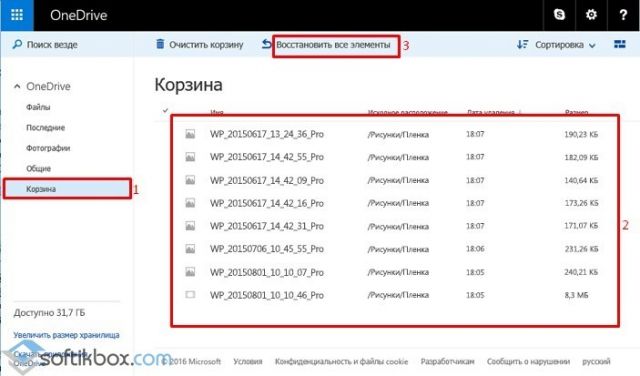 Если вы не сохраняете резервную копию, то перейдите к способам «4» и «5» в нашем руководстве, чтобы узнать, как вернуть удаленные данные с помощью программного обеспечения для восстановления удаленных данных.
Если вы не сохраняете резервную копию, то перейдите к способам «4» и «5» в нашем руководстве, чтобы узнать, как вернуть удаленные данные с помощью программного обеспечения для восстановления удаленных данных.
Шаг 1. Нажмите кнопку «Пуск», расположенную в нижнем левом углу рабочего стола на «Панели задач» и откройте главное пользовательское меню «Windows». Опустите бегунок полосы прокрутки вниз и найдите раздел «Служебные – Windows». Откройте вложенное меню и в списке доступных приложений выберите раздел «Панель управления».
Шаг 2. В открывшемся окне «Панель управления» найдите и откройте раздел «Резервное копирование и восстановление (Windows 7)».
Шаг 3. В следующем окне опустите бегунок полосы прокрутки вниз к разделу «Восстановление» и нажмите на кнопку «Восстановить мои файлы».
Затем вы можете следовать указаниям мастера для восстановления файлов из резервной копии. Процедура восстановления довольно проста и не вызовет у вас особых затруднений. Вы также можете узнать более подробно о резервном копировании в операционной системе «Windows» из нашего видео обзора: «Резервное копирование Windows (OneDrive, История файлов, Образ системы, Диск восстановления)».
Процедура восстановления довольно проста и не вызовет у вас особых затруднений. Вы также можете узнать более подробно о резервном копировании в операционной системе «Windows» из нашего видео обзора: «Резервное копирование Windows (OneDrive, История файлов, Образ системы, Диск восстановления)».
Способ 3: Восстановление удаленных данных из предыдущих версий
Предыдущие версии, также называемые теневыми копиями, представляют собой копии файлов или папок, которые создаются в операционной системе «Windows» как часть точки восстановления. Это другой вид резервной копии, созданный системой «Windows». Если у вас есть такие резервные копии, вы можете попробовать получить удаленные файлы таким способом. Это довольно действенный способ, и вы можете восстановить свои удаленные файлы, с высокой долей вероятности, при условии регулярного создания точек восстановления.
Шаг 1. Откройте проводник файлов «Windows» и найдите папку, содержащую удаленные файлы.
Шаг 2. Щелкните правой кнопкой мыши по папке и, в открывшемся контекстном меню, выберите раздел «Восстановить прежнюю версию».
Шаг 3. Теперь вы можете просмотреть список доступных предыдущих версий. Выберите версию, которую хотите восстановить, и нажмите кнопку «Восстановить».
Более подробно о том, как создать точку восстановления в «Windows 10» и как восстановить систему с ее помощью вы сможете ознакомиться в нашем видео руководстве: «Как создать, удалить точку восстановления или откатить систему Windows 10».
Способ 4: Восстановление файлов с жесткого диска с помощью бесплатного программного обеспечения для восстановления данных.
Если вы испробовали первые три решения и не смогли восстановить удаленные данные с их помощью, то вы можете попробовать бесплатное программное обеспечение для восстановления файлов. В международной информационной компьютерной сети «Интернет» вы сможете найти бесплатное программное обеспечение разных производителей и попытаться использовать его для восстановления своих удаленных файлов.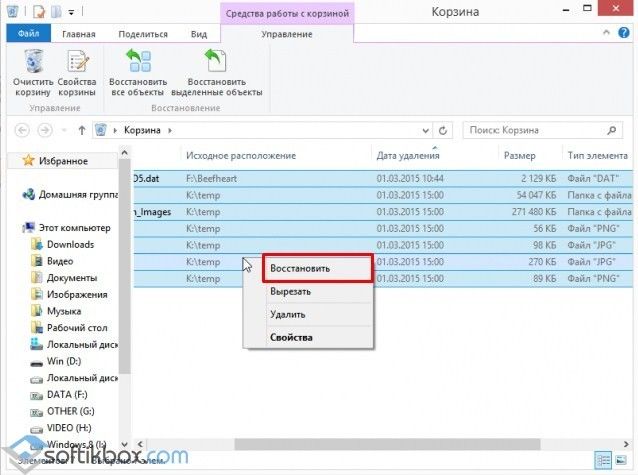 Практически все бесплатные программы обладают схожими возможностями, поэтому вы можете выбрать любую по вашему усмотрению.
Практически все бесплатные программы обладают схожими возможностями, поэтому вы можете выбрать любую по вашему усмотрению.
Такие программы имеет одно неоспоримое преимущество – они абсолютно бесплатны, и вы не несете никаких дополнительных финансовых затрат. Также они сразу готовы к применению после установки. Однако функциональные возможности таких программ существенно ограничены. Вам будут недоступны различные дополнительные внутренние инструменты, программы будут иметь лимит на восстановление конечного количества данных, обычно достаточного для восстановления только одного или нескольких файлов незначительного объема. Но главным недостатком является низкий процент найденных и восстановленных файлов.
Если вам нужно восстановить один маленький, недавно удаленный, файл, то используя бесплатную программу вы будете иметь небольшие шансы на успех. Однако следует помнить, что, устанавливая программное обеспечение на свой жесткий диск, вы рискуете перезаписать ваши удаленные файлы и потерять их навсегда. Поэтому, если вам необходимо восстановить файл значительного объема или определенное количество файлов, то переходите к способу «5» нашего руководства.
Поэтому, если вам необходимо восстановить файл значительного объема или определенное количество файлов, то переходите к способу «5» нашего руководства.
Способ 5: Восстановление удаленных файлов в
«Windows 10» с помощью профессионального программного обеспечения для восстановления.Использование профессионального программного обеспечения для восстановления удаленных данных может значительно увеличить ваши шансы на успешное восстановление искомых удаленных файлов. Этот способ поможет восстановить удаленные файлы с жесткого диска персонального компьютера, различных видов карт памяти, «USB-накопителей» любого объема и производителей, а также успешно восстановит файлы после полной очистки «Корзины» и безвозвратного удаления.
Мы рекомендуем использовать «Hetman Partition Recovery» – программное обеспечение для восстановления различных видов данных на разных носителях, с поддержкой всех основных файловых систем. Эта версия программы выполнена в условно-бесплатном исполнении и предоставляет пользователям ознакомительную пробную версию, обладающую всеми возможностями платной версии, которая работает одинаково хорошо при поиске удаленных и потерянных файлов и разделов, поэтому вы можете протестировать все возможности восстановления перед покупкой программы.
Скачайте программу «Hetman Partition Recovery» и установите ее. Обязательно следует помнить, что программу следует устанавливать на другой диск, чтобы избежать случайной перезаписи удаленных файлов.
После запуска программа выполнит сканирование всех подключенных устройств и отобразит их в своем окне. Интерфейс программы максимально напоминает внешний вид окон операционной системы «Windows», что значительно упрощает ее использование.
Выберите в главном окне программы необходимый раздел для сканирования, затем отметьте тип анализа, который должна применить программа для поиска удаленных файлов. Вы можете выбрать «Быстрое сканирование» или задать «Полный анализ» для поиска всей возможной информации. Если вы удалили файлы недавно, то выберите вариант «Быстрого сканирования» для их восстановления.
Процесс восстановления зависит от различных факторов и может занять от нескольких минут до нескольких часов. Нажмите кнопку «Далее» и запустите процесс анализа диска и восстановления удаленных файлов.
Затем все найденные файлы и папки будут отражены в окне программы. При нажатии на каждый файл программа будет использовать внутреннюю функцию «Предварительный просмотр» и покажет вам его содержимое, чтобы вы могли выбрать лучший вариант для последующего сохранения. Найдите ваши искомые удаленные файлы и восстановите их, нажав кнопку «Восстановить», расположенную на ленте под вкладками главного меню.
Затем выберите один из четырех способов сохранения, предлагаемый программой на выбор, и сохраните восстановленный файл (группу файлов).
Теперь перейдите к месту сохранения вашего файла (файлов) и откройте его, чтобы проверить целостность файла. Если итоговый результат вас полностью устраивает, то на этом процесс восстановления удаленных файлов закончен.
С более подробным руководством по использованию программы для восстановления удаленных файлов «Hetman Partition Recovery» вы можете ознакомиться в нашем видео уроке: «Восстановление удаленных файлов в 2018 программой Hetman Partition Recovery».
Способ 6: Восстановление удаленных данных в специализированной лаборатории.
Еще одним из возможных способов восстановления удаленных файлов является обращение в специализированную сервисную лабораторию. Специалисты таких лабораторий обладают достаточными знаниями и имеют соответствующее оборудование и условия для восстановления удаленных файлов.
Однако такой способ потребует от вас значительных финансовых затрат, так как лабораторный процесс восстановления файлов довольно дорогостоящий. Поэтому вам необходимо предварительно определиться, стоят ли ваши удаленные данные чрезмерных денежных затрат.
Такой способ не дает вам стопроцентной гарантии, что ваши удаленные файлы будут полностью восстановлены, однако вам придется, в любом случае, возместить затраты на восстановление, даже при отрицательном конечном результате. Ведь если данные были перезаписаны, то восстановить их теперь не удастся.
Поэтому, если все предыдущие решения не помогли вам восстановить искомые удаленные файлы, то возможно, вам стоит создать их заново или смириться с их потерей.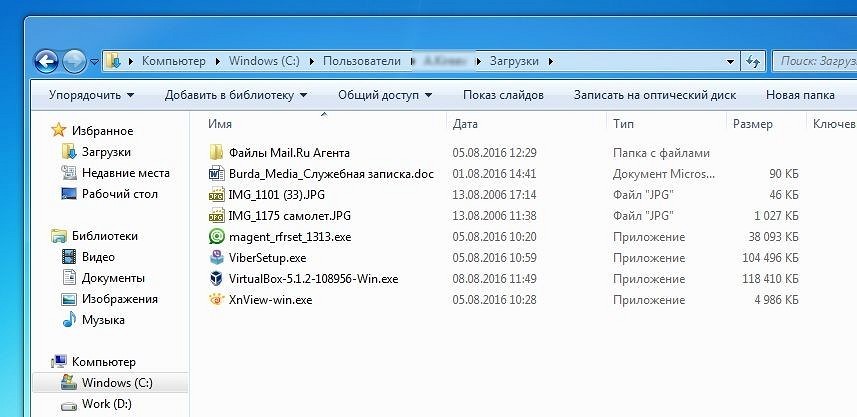
Но если потеря файла для вас является критичной, и вы согласны нести существенные финансовые затраты, то обращение в специализированную сервисную лабораторию для восстановления данных будет оправдано.
Заключение
Любые данные пользователей требуют к себе бережного и ответственного обращения. Сбой операционной системы, вызванный внешними факторами или воздействием вредоносных программ, ошибочные действия самого пользователя могут привести к удалению важных данных. Однако современные средства позволяют пользователю вернуть свои данные обратно.
Операционная система «Windows» обладает встроенным инструментом «Корзина» для хранения удаленных файлов перед их окончательным уничтожением. Своевременная проверка «Корзины» поможет вам избежать дополнительных действий и мгновенно восстановить требуемые удаленные файлы.
Дополнительно можно воспользоваться встроенной службой резервного копирования данных, которая также позволит восстановить удаленные файлы при ее предварительной настройке.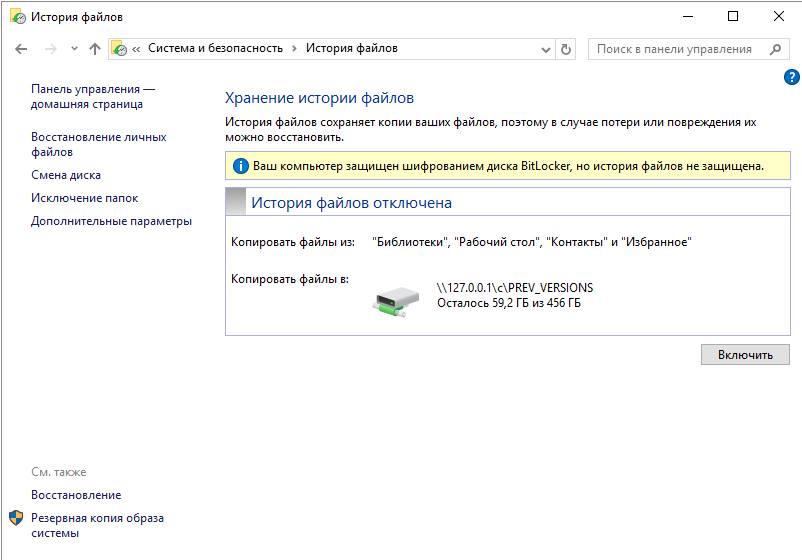
Или пользователь всегда может воспользоваться сторонним профессиональным программным обеспечением для восстановления удаленных данных и восстановить любые файлы самостоятельно при минимальных затратах.
Если у вас есть вопросы или пожелания, то оставляйте их в комментариях к нашей статье, и мы на них обязательно ответим.
Полную версию статьи со всеми дополнительными видео уроками смотрите в источнике: https://hetmanrecovery.com/ru/recovery_news/recover-deleted-files-in-windows-10-8-7-windows-vista-or-windows-xp.htm
Как восстановить удаленные файлы из корзины после очистки
Восстановить удаленные файлы из корзины можно при помощи сторонних программ, облачных решений и не допустить этого, при детальной настройке параметров компьютера. Обо всем этом читайте в нашей статье, где мы разобрали это по полочкам.
Понятие корзины
Любая операционная система является проводником, обеспечивающим доступ к файловым системам, папкам и другим ресурсам.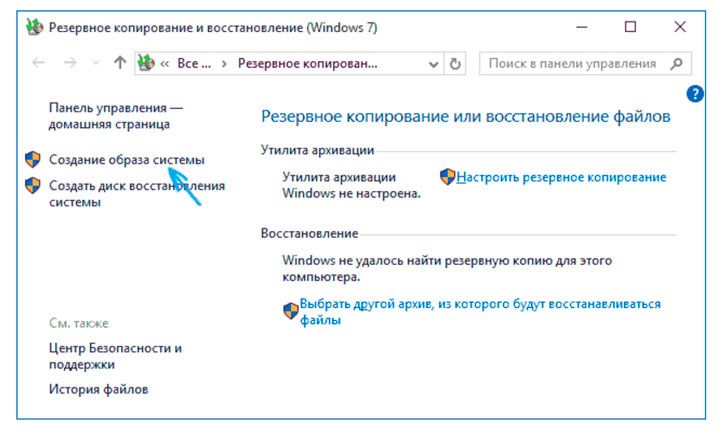 Корзина – это файловый менеджер, который хранит устаревшие, удаленные данные. Сегодня корзина существует даже на мобильных платформах, таких как Android, IOS и Chrome OS.
Корзина – это файловый менеджер, который хранит устаревшие, удаленные данные. Сегодня корзина существует даже на мобильных платформах, таких как Android, IOS и Chrome OS.
Файлы хранятся в корзине до определенного момента. Список действия представлен ниже:
- Пользователь очищает содержимое корзины. Основная причина очистки – нехватка внутренней памяти ПК.
- Корзина воспроизводит процесс записи старых файлов поверх других. Как правило, пользователя не уведомляют об этом. Такая функция может настраиваться автоматически или вручную. Для этого нужно задать определенные параметры перезаписи файлового менеджера.
Корзина служит для промежуточного хранения данных. Если ранее она не очищалась, то пользователь всегда может вернуть информацию, открыв соответствующий раздел.
Настройка Recycle Bin
Корректное настраивание мусорной корзины поможет избежать непредвиденной перезаписи данных.
Руководство по настройке:
- Нажмите ПКМ на значок «Корзина».
 Выберите строчку «Свойства».
Выберите строчку «Свойства». - Выберите локальный диск. Отметьте пункт «Задать размер». Справа укажите максимально допустимый объем памяти. Рекомендуется выделять не более 20 ГБ на хранение.
- После внесения изменений нажмите кнопку «Применить», затем «ОК».
Важно: по умолчанию хранилище может использовать 5% для удаленной информации от общего объема жесткого диска.
Если нужно отключить опцию хранения, то в свойствах необходимо отметить пункт «Уничтожать файлы сразу после удаления, не помещая их в корзину». Подтвердите изменения нажатием кнопки «Применить».
Стандартное восстановление
Восстановить файлы, находящиеся в корзине Windows, можно стандартным методом.
Инструкция по возврату:
- Перейдите в корзину. Обычно она находится на рабочем столе. Если ее нет, то можно воспользоваться поисковой строчкой.
- Найдите утерянный файл.
- Нажмите правую кнопку мыши.
 Выберите пункт «Восстановить».
Выберите пункт «Восстановить».
Файл будет возвращен в директорию, откуда был первоначально удален. Ускорить поиск можно через поисковую строчку.
Поиск копий
Во время утери данных, они могут быть распределены среди копий аналогичных папок. Пользователю нужно воспользоваться пунктом «Защита системы» для поиска стертой информации.
Инструкция:
- Найдите папку, где находились удаленные данные. Нажмите правую кнопку мыши.
- Выберите пункт «Свойства», затем вкладку «Предыдущие версии».
- Найдите утерянную информацию по дате изменения папки. Нажмите «Восстановить».
Преимущества способа:
- позволяет быстро найти утерянное;
- не требует дополнительных утилит;
- поддерживается всеми операционными системами.
Недостатки:
- отключение системной защиты не позволит найти данные;
- поддерживается только официальной сборкой.
Важно: если информация была перезаписана, то пользователь не найдет стертые данные.
Восстановление сторонними программами
При удалении важных файлов из корзины существуют специальные утилиты, позволяющие получить доступ к стертым данным. Самая распространенная программа – это EaseUS Data Recovery Wizard.
Пошаговое руководство по возврату утерянных папок:
- Первым делом необходимо скачать утилиту EaseUS Data Recovery Wizard. Воспользуйтесь официальным сайтом производителя. Выберите пункт «Free Trial». Это позволит скачать программу бесплатно. Для владельцев Mac OS ниже есть отдельный источник под названием «Go to Mac version».
- После установки запустите утилиту. Программа предложит выбрать тип файлов, которые нужно восстановить. Проставьте галочки напротив необходимой файловой системы. После выбора нажмите «Далее» (Next).
- Выберите раздел жесткого диска (HDD). Нажмите кнопку «Сканировать» (Scan). Если нужно найти данные на удаленном диске, то воспользуйтесь опцией «Lost Disk Drives».

- Сканирование занимает от 4-х минут. Это зависит от объема внутренней памяти раздела. Далее откроется список удаленных папок. Нажмите на утерянный файл, чтобы посмотреть его место расположения. Затем восстановите данные.
Важно: не рекомендуется хранить информацию на разделах, предусмотренных для перезаписи. Лучше использовать дополнительный диск.
Плюсы:
- удобный поиск;
- работает на всех ос;
Минусы:
- отсутствует возврат перезаписанных значений;
- нет русской официальной русской локализации;
- долгое сканирование.
Если утилита EaseUS Data Recovery Wizard не помогла решить проблему, то можно воспользоваться другими сторонними программами.
Использование Handy Recovery
Еще одно приложение, помогающее восстановить удаленные с корзины данные. Скачать программу можно на сайте компании.
Руководство по работе:
- Запустите приложение.
 Нажмите пункт «Выбрать диск», затем «Анализ диска».
Нажмите пункт «Выбрать диск», затем «Анализ диска». - Процесс сканирование занимает около 5-10 минут. Откроется окно со списком файлов. В правой части выберите строчку «$RECYCLE.BIN».
- Выберите удаленную папку или файл. Наверху нажмите кнопку «Восстановить». Утерянная информация вернется на первоначальное место. Найти ее можно через поисковую строчку.
Приложение хорошо тем, что позволяет восстановить недавно удаленные файлы из корзины. Если операционная система обновлялась, производилась перезапись информации, то дальнейшее восстановление невозможно.
Плюсы:
- работает со всеми типами разделов;
- осуществляет быстрый поиск информации;
- полностью бесплатная.
Минусы:
- возвращает только недавно удаленные данные;
- может вылетать.
Важно: если не удается найти данные по названию, то рекомендуется использовать его расширение. Это значительно упрощает поиск.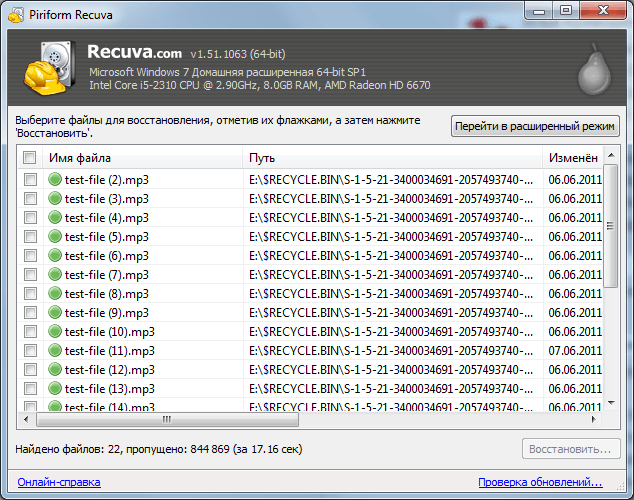
Использование Recuva
Полностью бесплатная утилита поможет найти утерянные данные за счет быстрого анализа. За счет простого интерфейса такой программой можно восстановить с корзины удаленные файлы за несколько минут.
Руководство по эксплуатации:
- Скачайте программу с сайта разработчика. Установите.
- Запустите приложение. Вверху выберите нужный жесткий диск.
- Нажмите строчку «Анализ». Подождите 3-10 минут. Скорость сканирования зависит от объемов информации.
- Высветится содержимое. Все что отмечено красным – не подлежит возврату. Желтым – повреждено, но возможно для восстановления.
Плюсы:
- поддержка русской локализации;
- быстрое сканирование;
- информация помечается цветом.
Минусы:
- поддержка только для windows 7 и старше;
- иногда может зависать;
- отсутствует поиск стертых разделов диска.
Утилита рекомендуется только в том случае, если информация потеряна до перезаписи. В противном случае поиск не даст положительных результатов.
В противном случае поиск не даст положительных результатов.
Использование Hetman Partition Recovery
Компания Hetman Software выпустила программу восстанавливающую удаленные файлы из корзины. Она позволяет легко вернуть утерянную информацию с HDD, SSD, USB и SD-карт.
Руководство по работе:
- Скачайте утилиту с официального сайта разработчика. Установите, затем запустите приложение.
- Нажмите на нужный раздел диска. Выберите опцию сканирования – быстрое или детальное. Затем кнопку «Далее».
- Как только процесс анализа закончится, просмотрите найденную информацию. Затем нажмите «Готово», чтобы завершить работу.
- Восстановите утерянные данные через кнопку «Восстановить».
- Выберите способ восстановления. Укажите путь, где сохранить информацию.
Плюсы:
- поддержка русского языка;
- интуитивно понятный интерфейс;
- быстрое сканирование разделов;
- поддержка съемных накопителей.

Минусы:
- отсутствует поддержка Mac OS;
- маленький функционал бесплатной версии;
- необходимо добавить в исключения антивируса.
После завершения работы убедитесь в целостности папок. Чаще всего после перезаписи они могут быть повреждены, недоступны для чтения.
Если пропала корзина
Если пользователь удалил значок мусорной корзины с рабочего стола, то восстановить ее можно следующим образом:
- Нажмите на пуск. Откройте панель управления.
- Выберите вкладу «Оформление и персонализация». Нажмите строчку «Персонализация», затем «Изменить значки рабочего стола».
- Нажмите галочку на корзину. Подтвердите изменения нажатием кнопки «ОК».
Рекомендации
Специалисты выделили несколько дельных советов по сохранения папок:
- Используйте облачные хранилища. Например, Google диск, Яндекс.диск, iCloud.
- Включайте систему защиты Windows.
 Это поможет отслеживать данные.
Это поможет отслеживать данные. - Настройте корзину. Допустимый объем не должен превышать 10% от общего объема HDD.
- Переносите ценное на сторонние накопители.
Следуя рекомендациям, можно не допустить потерю нужных папок. Доверяйте информацию облачным хранилищам. В крайнем случае можно использовать карты памяти и внешние HDD .
Заключение
Выполняя удаление данных, пользователь должен знать, что восстановление любой информации возможно только при помощи специальных программ. Большинство из них предоставляет бесплатно.
Видео: Как быстро и бесплатно восстановить случайно удаленные файлы из корзины
Восстановить потерянные файлы в Windows 10
Общий синтаксис
В следующей таблице показано, для чего используется каждый расширенный переключатель.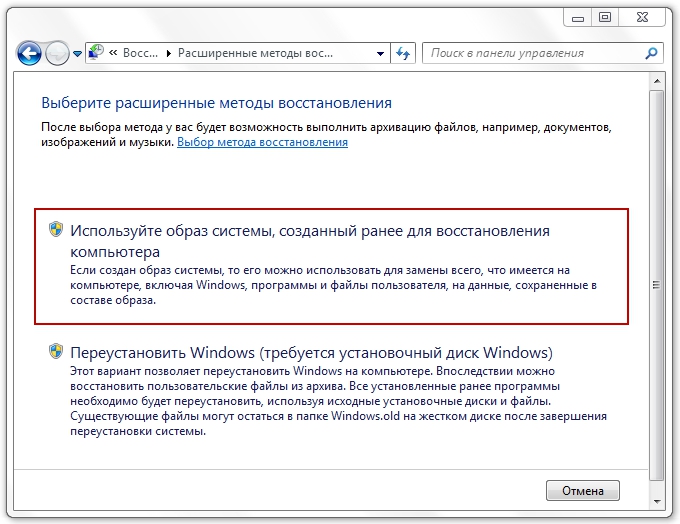
Параметр / переключатель | Описание | Поддерживаемые режимы |
|---|---|---|
Источник-привод: | Указывает запоминающее устройство, на котором были потеряны файлы.Должен отличаться от целевого диска. | Все |
Диск-получатель: | Указывает запоминающее устройство и папку, в которую следует поместить восстановленные файлы. | Все |
/ обычный | Обычный режим, стандартный вариант восстановления для неповрежденных дисков NTFS | Обычный |
/ обширное | Расширенный режим, возможность полного восстановления, подходящая для всех файловых систем | Расширенный |
/ n <фильтр> | Сканирует конкретный файл, используя имя файла, путь к файлу, тип файла или символы подстановки. | Все |
/? | Краткое описание синтаксиса и переключателей для обычных пользователей. | Все |
/! | Краткое описание синтаксиса и переключателей для опытных пользователей. | Все |
Расширенный синтаксис
В следующей таблице показано, для чего используется каждый расширенный переключатель.
Переключатель | Описание | Поддерживаемые режимы |
|---|---|---|
/ NTFS | Режим NTFS, вариант быстрого восстановления для исправных дисков NTFS с использованием таблицы основных файлов | NTFS |
/ сегмент | Сегментный режим, возможность восстановления для NTFS-дисков с использованием сегментов записи файлов | Сегмент |
/ подпись | Режим подписи, возможность восстановления для всех типов файловых систем с использованием заголовков файлов | Подпись |
/ г: <тип (ы)> | Восстановление определенных групп расширений, через запятую | Подпись |
/ # | Группы расширений режима подписи и поддерживаемые типы файлов. | Подпись |
/ п: <папка> | Сохраняет файл журнала операции восстановления в месте, отличном от расположения по умолчанию на диске восстановления (например, D: \ logfile). | Все |
/ а | Переопределяет пользовательские подсказки, что полезно в файле сценария. | Все |
/ u | Восстанавливает восстановленные файлы, например, из корзины. | NTFS |
/ к | Восстанавливает системные файлы. | NTFS |
Указывает, следует ли всегда (a), никогда (n) или всегда (b) сохранять и то и другое при выборе перезаписи файла.Действие по умолчанию — запрос на перезапись. | NTFS | |
/ г | Восстанавливает файлы без первичных потоков данных. | NTFS |
/ e | Чтобы ваши результаты были управляемыми и сосредоточились на пользовательских файлах, некоторые типы файлов фильтруются по умолчанию, но этот переключатель удаляет этот фильтр.Полный список этих типов файлов см. В информации после этой таблицы. | NTFS |
/ e: <добавочный номер> | Указывает, какие типы файлов фильтруются.Полный список этих типов файлов см. В информации после этой таблицы. | NTFS |
/ с: <секторы> | Задает количество секторов на исходном устройстве. | Сегмент |
/ b: <байтов> | Задает размер кластера (единицы распределения) на исходном устройстве. | Сегмент |
Список фильтров расширений файлов
Следующие типы файлов по умолчанию отфильтрованы из результатов. Используйте переключатель / e, чтобы отключить этот фильтр, или фильтр / e: 
_, adm, admx, appx, appx, ascx, asm, aspx, aux, ax, bin, browser, c, cab, cat cdf-ms, catalogItem, cdxm, cmake, cmd, coffee, config, cp, cpp, cs, cshtm, css, cur, dat, dll, et, evtx, exe, fon, gpd, h, hbakedcurve, htm, htm, ico, id, ildl, ilpdb, iltoc, iltocpdb, in, inf, inf_loc, ini, js, json, lib, lnk, log, man, manifest, map, metadata, mf, mof, msc, msi, mui, mui, mum, mun, nls, npmignore, nupkg, nuspec, obj, p7s, p7x, pak, pckdep, pdb, pf, pkgdef, plist, pnf, pp, pri, props, ps1, ps1xm, psd1, psm1, py, resjson, resw, resx, rl, rs, sha512, сниппет, sq, sys, t4, цели, th, tlb, tmSnippet, toc, ts, tt, ttf, vb, vbhtm, vbs, vsdir, vsix, vsixlangpack, vsixmanifest, vstdir, vstemplate, vstman, winmd, xam, xbf, xm, xrm-ms, xs, xsd, ym
6 способов восстановления навсегда удаленных файлов в Windows 10
Итак, возможно ли восстановить окончательно удаленные файлы в Windows 10?
Да.Благодаря методу, с помощью которого операционная система Windows обрабатывает удаление данных, можно восстановить файлы, которые считались окончательно удаленными с вашего компьютера с Windows 10. Часто можно получить обратно файлы, которые больше не являются логически доступными для системы из-за того, что они все еще физически присутствуют на их носителях. До тех пор, пока Windows не использует хранилище повторно, файлы на самом деле не теряются и их можно восстановить.
Часто можно получить обратно файлы, которые больше не являются логически доступными для системы из-за того, что они все еще физически присутствуют на их носителях. До тех пор, пока Windows не использует хранилище повторно, файлы на самом деле не теряются и их можно восстановить.
Логически удаленные файлы могут оставаться на жестком диске в течение длительного периода времени в зависимости от использования вашего компьютера.Windows логически удаляет файлы и отмечает их предыдущее хранилище как доступное для повторного использования. Файл остается физически доступным до тех пор, пока Windows не перезапишет его новыми данными, даже если вы больше не можете получить к нему доступ через проводник Windows. Это дает возможность восстанавливать навсегда удаленные файлы на компьютерах с Windows 10.
Есть много причин, по которым данные, такие как документы или видео, могут быть потеряны. Причиной может быть человеческая ошибка, так как очень легко случайно удалить важный файл в течение обычного рабочего дня. Обновления программного обеспечения иногда могут случайно удалить файлы с вашего компьютера. Заражение вредоносным ПО или вирусом также может привести к потере данных. Внезапно исчезли файлы, которые были на вашем рабочем столе!
Обновления программного обеспечения иногда могут случайно удалить файлы с вашего компьютера. Заражение вредоносным ПО или вирусом также может привести к потере данных. Внезапно исчезли файлы, которые были на вашем рабочем столе!
При возникновении сценария потери данных существует несколько методов, которые можно использовать для попытки восстановить или восстановить потерянную информацию.
Ваше первое действие при обнаружении потери данных должно заключаться в том, чтобы как можно скорее прекратить использование затронутого устройства хранения. Это минимизирует вероятность того, что Windows перезапишет файлы перед выполнением восстановления.
# 1: Проверьте корзину
Этот метод должен быть первым, который вы будете использовать, когда вам нужно восстановить удаленные файлы на компьютерах с Windows 10. Если рассматриваемый файл был недавно удален, он может быть в корзине, откуда его легко восстановить.
Чтобы восстановить удаленные файлы, выполните следующие действия:
Шаг 1.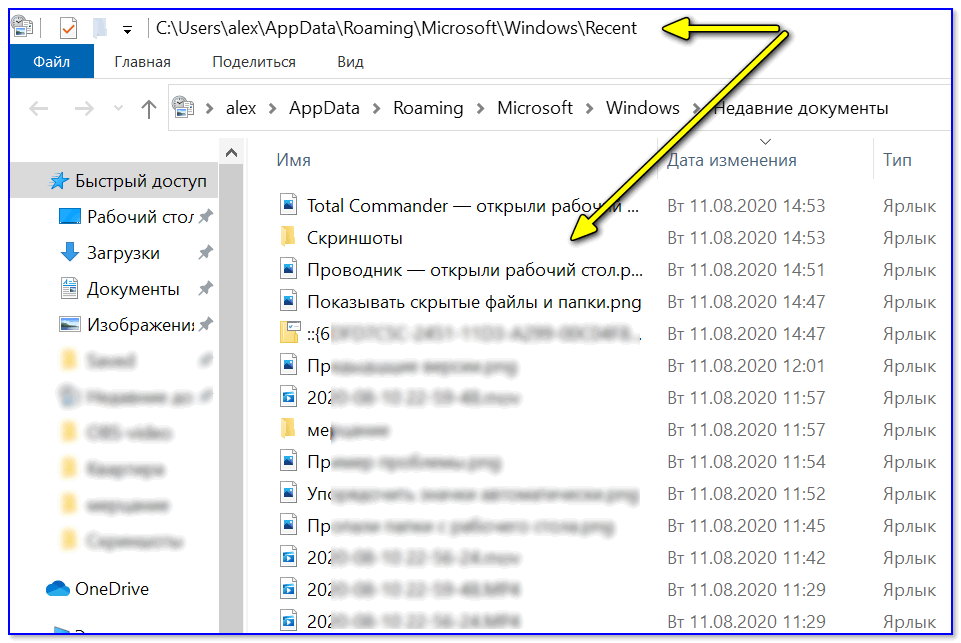 Дважды щелкните корзину, чтобы открыть ее.
Дважды щелкните корзину, чтобы открыть ее.
Шаг 2. Найдите и просмотрите файлы, которые нужно восстановить. Вы можете использовать клавиши Ctrl и Shift для одновременного выбора нескольких элементов.
Шаг 3. Щелкните выделение правой кнопкой мыши и выберите «Восстановить». Это восстановит файл в исходное место. Вы также можете перетащить файл из корзины и перетащить его в новое место, где он будет храниться.
Шаг 4. Убедитесь, что файлы действительно были восстановлены в исходное или новое расположение.
Корзина предоставляет временное хранилище для файлов, которые были недавно удалены из вашей системы Windows и которые поместятся в нее. Файлы, размер которых превышает емкость корзины, будут окончательно удалены, а не сохранены для возможного восстановления.Вы не найдете этих файлов в корзине.
Вы также можете не найти файлы, которые ожидаете увидеть в корзине, по другим причинам.
- Вы можете обойти корзину при удалении файла с помощью комбинации клавиш Shift + Delete.

- Корзина могла быть очищена вручную, щелкнув ее значок правой кнопкой мыши и выбрав «Очистить корзину».
- Файлы удаляются из корзины и окончательно удаляются по истечении определенного количества дней, которое может контролироваться пользователем.
- Элементы удаляются из корзины по принципу «первым пришел — первым удалил», когда корзина становится слишком полной, чтобы в нее помещался только что удаленный файл. Самый старый файл в корзине будет окончательно удален, чтобы освободить место для удаления самого нового.
Вы можете настроить размер корзины и время хранения файлов, изменив ее настройки. Если ваших потерянных файлов нет в корзине, вам нужно будет использовать другой метод восстановления. Прочтите, чтобы узнать, какие еще варианты у вас есть для восстановления потерянных или удаленных файлов.
# 2: Восстановление удаленных файлов в Windows 10 с помощью программного обеспечения для восстановления данных
Для устранения последствий потери данных может потребоваться программное обеспечение для восстановления файлов. Мы рекомендуем Disk Drill от CleverFiles для Windows в качестве предпочтительного инструмента для восстановления данных. Это комплексное приложение для восстановления данных, которое использует продвинутые алгоритмы для сканирования любых носителей на наличие удаленных файлов, которые можно восстановить. Его режим глубокого сканирования будет очищать ваш диск на предмет фрагментов файлов, которые можно восстановить спустя долгое время после того, как они были удалены с устройства хранения.
Мы рекомендуем Disk Drill от CleverFiles для Windows в качестве предпочтительного инструмента для восстановления данных. Это комплексное приложение для восстановления данных, которое использует продвинутые алгоритмы для сканирования любых носителей на наличие удаленных файлов, которые можно восстановить. Его режим глубокого сканирования будет очищать ваш диск на предмет фрагментов файлов, которые можно восстановить спустя долгое время после того, как они были удалены с устройства хранения.
Disk Drill можно загрузить бесплатно и использовать для восстановления до 500 МБ данных и просмотра всех файлов, доступных для восстановления, без каких-либо финансовых вложений. Для восстановления большего размера потребуется покупка Pro версии инструмента.
Вот шаги для восстановления потерянных данных с помощью Disk Drill.
Шаг 1. Загрузите и установите Disk Drill.
Настоятельно рекомендуется не использовать диск, который будет использоваться для восстановления. Установка на этот диск может привести к повреждению или перезаписи файлов до того, как вы получите возможность их восстановить.
Установка на этот диск может привести к повреждению или перезаписи файлов до того, как вы получите возможность их восстановить.
Шаг 2. Запустите приложение.
Шаг 3. Выберите диск или раздел, на котором находились файлы, из списка, представленного в окне приложения.
Шаг 4. Нажмите кнопку «Поиск потерянных данных», чтобы запустить алгоритмы сканирования Disk Drill. В процессе обработки вам будет представлен список файлов, которые можно восстановить.
Шаг 5. Выберите файлы, которые вы хотите восстановить, и новое место, где вы их сохраните.
Не используйте исходное расположение файлов, так как это может привести к повреждению файла во время восстановления.
Шаг 6. Нажмите «Восстановить», чтобы выполнить восстановление данных.
Шаг 7. Перейдите в новое место и убедитесь, что файлы полностью восстановлены и могут использоваться вашими приложениями.
Disk Drill для Windows и macOS Скачать бесплатно# 3: Восстановление случайно удаленных файлов в Windows 10 из резервной копии истории файлов
Одной из важнейших задач для всех пользователей компьютеров является защита данных, находящихся на машине. Наилучший способ добиться этого — выполнять регулярное резервное копирование системы с помощью выбранного вами инструмента резервного копирования.Windows 10 предлагает встроенный инструмент резервного копирования и восстановления под названием История файлов, который может помочь вам восстановить удаленные элементы. Пользователи Windows должны найти время, чтобы настроить его для защиты данных на своем ноутбуке или ПК.
Наилучший способ добиться этого — выполнять регулярное резервное копирование системы с помощью выбранного вами инструмента резервного копирования.Windows 10 предлагает встроенный инструмент резервного копирования и восстановления под названием История файлов, который может помочь вам восстановить удаленные элементы. Пользователи Windows должны найти время, чтобы настроить его для защиты данных на своем ноутбуке или ПК.
Вот шаги для восстановления удаленных файлов из резервной копии истории файлов.
Шаг 1. Щелкните значок проводника и откройте папку, содержащую элементы, которые вы хотите восстановить.
Шаг 2. Щелкните вкладку «Главная», а затем кнопку «История».
Шаг 3. Выберите файлы или папку, которые вы хотите восстановить.
Шаг 4. Перемещайтесь по времени с помощью стрелок, чтобы найти версию, которую хотите восстановить.
Шаг 5. Нажмите кнопку «Восстановить», чтобы восстановить файл в исходное расположение.
Шаг 6. Устраните любые конфликты имен, заменив исходный файл восстановленной версией, пропустив файл или оставив то и другое для просмотра.
# 4: восстановить предыдущие версии файлов в окне 10
Функция «Восстановить предыдущие версии» операционной системы может быть очень полезна, если вы случайно удалили файл, с которым работали.Использование этой функции позволяет быстро и легко вернуться к ранее сохраненной версии. Эти версии сохраняются, когда Windows создает точки восстановления. Вы можете получить доступ к этой функции, выполнив следующие действия.
- Откройте проводник и перейдите к папке, в которой хранились потерянные файлы, прежде чем они были отправлены в корзину.
- Щелкните правой кнопкой мыши элемент, который нужно восстановить, и выберите «Восстановить предыдущие версии».
Выберите версию файла, которую вы хотите восстановить, и нажмите кнопку «Восстановить».
# 5: Восстановление потерянных файлов с помощью приложения для восстановления файлов Windows
Приложение Windows File Recovery — это инструмент командной строки, доступный бесплатно в магазине приложений Microsoft. Он позволяет восстанавливать файлы нескольких типов, которые были случайно удалены с вашего компьютера с Windows 10.
Он позволяет восстанавливать файлы нескольких типов, которые были случайно удалены с вашего компьютера с Windows 10.
Этот инструмент позволяет восстанавливать фотографии, документы, видео и другие элементы. Его можно использовать для восстановления данных с вашего основного жесткого диска или внешних устройств, таких как SD-карта. Возможно, вы захотите попробовать этот инструмент, прежде чем искать сторонние варианты восстановления.Более подробная информация об инструменте доступна на этом сайте.
# 6: Используйте командную строку для восстановления данных
Командную строку можно использовать для восстановления потерянных данных с помощью следующей процедуры:
- Откройте командную строку на компьютере с Windows.
- Введите chkdsk «буква диска» / f и нажмите Enter.
- Нажимайте Y, пока не появится командная строка.
- Введите букву диска и нажмите Enter.
- Введите эту команду: буква диска: attrib –h –r –s / s / d *.
 *.
*.
Эти команды отображают скрытые папки, которые могут содержать ваши потерянные данные. Имена файлов будут отображаться в общей форме, и может быть сложно проверить, восстановили ли вы нужные данные.
Почему следует использовать программу восстановления
Программа восстановленияможет быть единственной возможностью восстановить файлы, которые были удалены по ошибке. Вам следует подумать об установке и ознакомлении с качественным продуктом для восстановления данных для решения этих конкретных ситуаций.
- Отсутствие резервных копий истории файлов. Если вы не создаете резервные копии постоянно, есть вероятность, что недавно созданные файлы, которые были удалены, никогда не копировались. Чтобы восстановить их, вам понадобится программа для восстановления данных .
- Пустая корзина. Вы можете обнаружить, что после удаления нескольких файлов в рамках операции очистки корзина была очищена. Теперь, когда вы обнаруживаете, что нужный вам файл не перерабатывается, а удаляется безвозвратно, для восстановления потерянных данных потребуется инструмент для восстановления данных.

- Необъяснимая потеря данных — Неправильные обновления или вредоносное ПО могут привести к крупномасштабной потере данных, когда файлы исчезают без остановки в корзине.
Возможность восстановить данные, ранее хранившиеся на жестком диске, может иметь решающее значение для успеха делового или личного проекта. Стоит потратить некоторое время на изучение того, как использовать программное обеспечение для восстановления данных. Посмотрите, как он функционирует, до стресса восстановления во время фактической потери данных.
Какие методы позволяют восстановить всю папку?
Вот методы, которые позволяют легко восстановить всю папку.
- Вы можете восстановить папку, которая находится в корзине. Просто щелкните папку правой кнопкой мыши и выберите «Восстановить», чтобы получить элемент.
- Восстановление из резервной копии позволяет восстанавливать папки целиком. При выборе элементов для восстановления в инструменте резервного копирования / восстановления выберите всю папку.

- Программа для восстановления данных может использоваться для полного восстановления папок и их содержимого. При выборе варианта восстановления обязательно укажите папку и ее содержимое, которые следует восстановить.
Как предотвратить случайное удаление данных в Windows 10
Предотвращение случайного удаления данных с вашего компьютера, безусловно, предпочтительнее тратить время на восстановление после событий потери данных. Вот несколько советов, которые могут помочь вам защитить вашу ценную информацию и позволить вам получить к ней доступ в любое время.
Совет №1 Минимизируйте человеческое взаимодействие
Человеческая ошибка — основная причина потери данных. Контроль доступа к компьютеру и его данным может иметь большое значение для защиты его от непредвиденной потери данных.Обучение правильным процедурам может помочь свести к минимуму ошибки, но пока люди взаимодействуют с компьютерами, вероятность аварии, которая приведет к уничтожению некоторых данных, будет сохраняться.
Совет №2 Регулярно создавайте резервные копии
Резервное копирование вашего компьютера критически важно, если вы цените данные, которые он содержит. Как минимум, вы должны использовать метод внутренней истории файлов для резервного копирования машины с Windows 10 на внешнее запоминающее устройство. Вам также следует подумать об облачном резервном копировании, чтобы хранить копии важных данных в другом месте для защиты от физических бедствий, таких как пожар или наводнение.
Совет № 3 Регулярно обновляйте системное программное обеспечение
Установка последних обновлений системы может помочь предотвратить потерю данных. Эти обновления часто устраняют ошибки и недостатки безопасности, которые могут увеличить ваши шансы на потерю данных.
Невозможно полностью предотвратить потерю данных. Большинству опытных пользователей Windows время от времени приходилось восстанавливать потерянные файлы и папки. Использование описанных выше методов даст вам отличный шанс восстановить все ваши потерянные данные.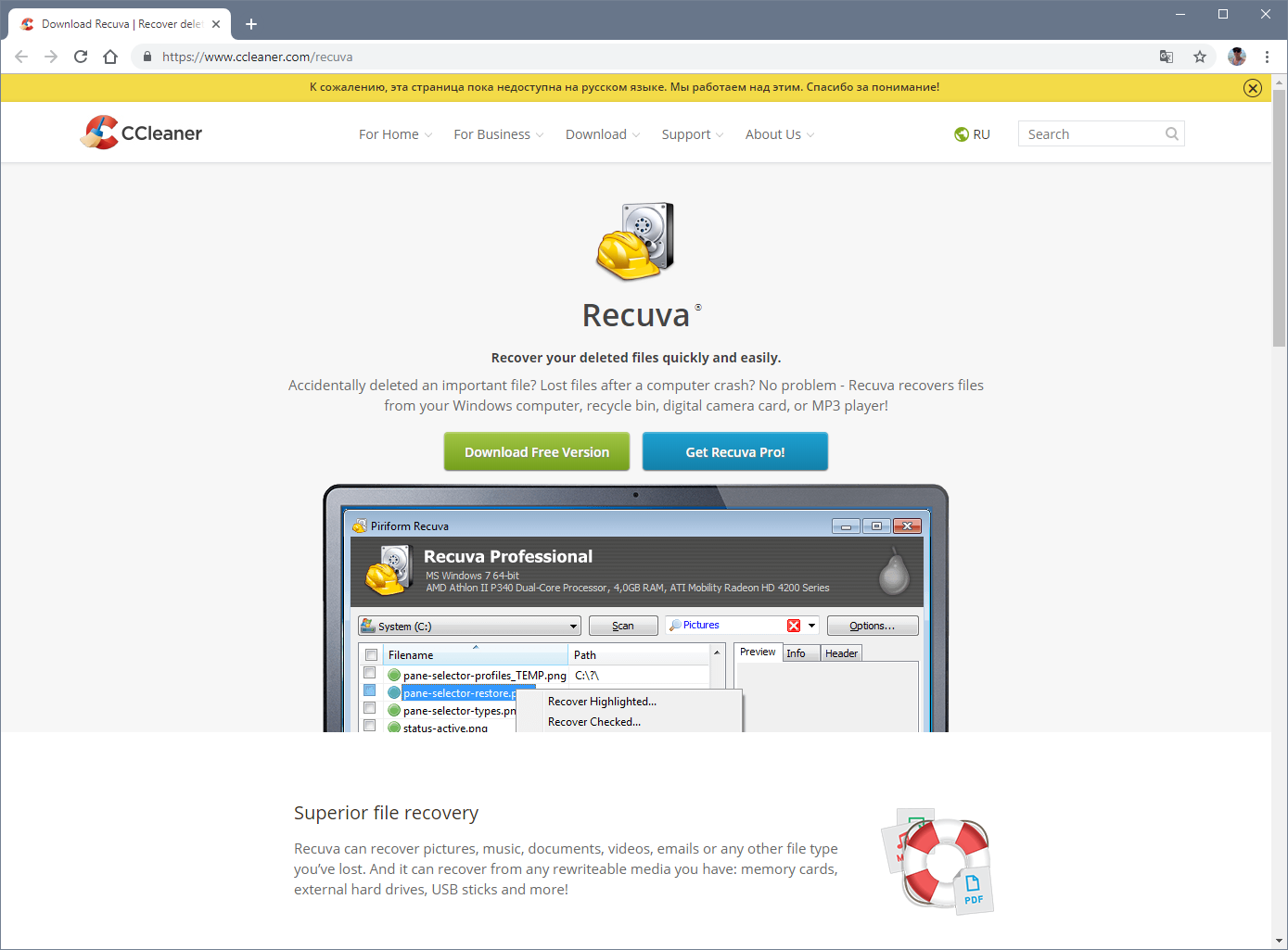 Не забудьте настроить эти резервные копии и удачи в восстановлении.
Не забудьте настроить эти резервные копии и удачи в восстановлении.
FAQ
Существует несколько методов бесплатного восстановления удаленных файлов на компьютере с Windows 10. Использование встроенных функций операционной системы, таких как корзина, командная строка или восстановление предыдущих версий, может бесплатно вернуть ваши потерянные данные. Если эти меры не помогут, вы можете загрузить средство восстановления файлов Windows из Microsoft Store, чтобы попытаться восстановить свои данные.Disk Drill для Windows — еще один вариант, который предлагает пользователям возможность использовать профессиональный инструмент восстановления данных для бесплатного восстановления до 500 МБ данных.
Да. С удаленными папками обращаются так же, как с файлами, и их можно восстановить с помощью методов, которые мы обсуждали ранее.
Да, с помощью резервного копирования или программного обеспечения для восстановления данных.
5 способов восстановления удаленных файлов в Windows 10
Это катастрофа при удалении файлов с компьютера с Windows 10. Не беспокойся! Вы можете восстановить удаленные файлы из Windows 10 несколькими способами. В этой статье представлены 5 полезных способов восстановления удаленных файлов в Windows 10, в том числе как восстановить навсегда удаленные файлы в Windows 10 с помощью iBeesoft Data Recovery. Скачайте программу и узнайте подробности прямо сейчас !!!
«Есть ли способ помочь мне , как восстановить удаленные файлы в Windows 10 ? Недавно я использовал кнопки« Shift + Удалить », чтобы навсегда удалить папку, содержащую так много семейных фотографий.Я их потерял, и эти фотографии для меня очень важные воспоминания. Теперь я хочу восстановить удаленные фотографии в Windows 10. «
Теперь я хочу восстановить удаленные фотографии в Windows 10. «
Я должен сказать, что все делают ошибки. Некоторых мы можем наверстать. Для других мы ничего не можем сделать. Что касается ошибочного удаления файлов из Windows 10, в основном есть 5 способов восстановить файлы в Windows 10 без / с программным обеспечением. Вам нужно выбрать метод, который подходит именно вам.
Способ №1. Как восстановить окончательно удаленные файлы в Windows 10 (даже без мусорной корзины)
Способ №2.Как восстановить файлы из Windows 10 с помощью функции истории файлов (включить параметры резервного копирования)
Способ №3. Как сделать Windows 10 восстановить удаленные файлы через системный реестр (сложно)
Способ №4. Как отменить удаление файлов в Windows 10 из корзины (еще не очищенной)
Метод №5. Как восстановить удаленные файлы в Windows 10 путем создания файлов (опасно)
Способ №1.
 Как восстановить навсегда удаленные файлы в Windows 10
Как восстановить навсегда удаленные файлы в Windows 10Многие пользователи Windows 10 сталкивались с аналогичными проблемами, которые приводят к потере важных данных из-за использования клавиш «Shift + Delete», очистки корзины, удаления раздела, форматирования диска и других ситуаций.
Когда бы вы ни захотели восстановить удаленные файлы Windows 10, лучший и безопасный способ — использовать профессиональную программу восстановления Windows 10. Это увеличивает шанс найти недавно удаленные файлы в Windows 10. Здесь я хочу порекомендовать вам бесплатно попробовать iBeesoft Data Recovery. Он специально разработан для пользователей, чтобы восстановить файлы с жесткого диска или других съемных устройств. По сравнению с другими инструментами, этим легко пользоваться, даже если вы не знаете никаких методов восстановления файлов в Windows 10.Вам просто нужно запустить программу для сканирования диска, предварительного просмотра найденных файлов и восстановления выбранных.
Инструмент для эффективного восстановления удаленных файлов Windows 10
(1683)
- Поддерживает восстановление удаленных видео, фотографий, аудио, документов, архивов, электронных писем и других файлов из Windows 10.
- Он обеспечивает быстрое сканирование и режим глубокого сканирования, чтобы помочь вам успешно восстановить файлы в Windows 10 и отформатировать диск.
- Поддерживает Windows 10 для восстановления данных с жесткого диска, SSD, карты памяти, USB-накопителя, цифровой камеры, флэш-накопителя, проигрывателя и других внешних запоминающих устройств.
Руководство по восстановлению файлов в Windows 10
Вот шаги, как использовать приложение iBeesoft для простого и полного восстановления навсегда удаленных файлов в Windows 10.
Шаг 1.
 Загрузите и запустите средство восстановления Windows 10
Загрузите и запустите средство восстановления Windows 10Загрузите бесплатную пробную версию iBeesoft Data Recovery для своего ПК / ноутбука с Windows 10 и запустите ее.В главном окне вы можете увидеть поддерживаемые типы файлов. По умолчанию выбраны все типы файлов. Вы можете снять отметку с того, что вам не нужно. Затем нажмите «Пуск», чтобы программа проверила ваши потерянные файлы.
Шаг 2. Выберите целевой диск в Windows 10
В этом окне вы должны выбрать раздел или другие диски для сканирования удаленных файлов. Вы должны знать, где вы их сохранили, верно? затем нажмите кнопку «Сканировать» для сканирования.Если вы удалили файлы с рабочего стола, загрузите, удалите корзину или другие системные папки. выберите системный диск.
Шаг 3. Восстановить удаленные файлы в Windows 10
В окне результатов вы можете выбрать найденные файлы и нажать «Восстановить», чтобы снова сохранить их на свой компьютер. Если нужные файлы не найдены, попробуйте функцию «глубокого сканирования». Он тщательно просканирует ваш компьютер на предмет удаленных файлов или папок.
Если нужные файлы не найдены, попробуйте функцию «глубокого сканирования». Он тщательно просканирует ваш компьютер на предмет удаленных файлов или папок.
Способ №2.Как восстановить файлы из Windows 10 с помощью опции истории файлов
История файлов — это встроенный инструмент восстановления для систем Windows. Если вы включите эту опцию, она создаст резервную копию выбранных вами папок или файлов на внешних драйверах, чтобы они были в безопасности. Если вы недавно удалили файлы из Windows 10, вы можете легко использовать это приложение для восстановления файлов Windows 10. Однако этот метод работает только при его включении. Если вы этого не сделали, не волнуйтесь, вы также можете использовать способ 1 для восстановления удаленных файлов в Windows 10.
1. Откройте «Панель управления» и нажмите « История файлов »
2. В этом окне нажмите на опцию « Восстановить личные файлы » в левом меню.
3. В «Истории файлов» вы можете просматривать файлы в соответствии со временем резервного копирования. Выберите файл, который вы случайно удалили, затем щелкните правой кнопкой мыши зеленую кнопку и выберите « Сохранить как » для восстановления удаленных файлов в Windows 10.
Способ №3. Как сделать Windows 10 восстановить удаленные файлы через системный реестр
Этот метод восстановления удаленных файлов Windows 10 сложен для обычного пользователя и работает только для установки в свойствах корзины «Не перемещать файлы в корзину, удалять файлы сразу после удаления». Однако вы тоже можете попытать счастья.
Шаг 1: Нажмите клавишу «Windows + R», затем в диалоговом окне введите «regedit» в поле ввода и нажмите «Enter», чтобы запустить реестр.
Шаг 2. Выберите «CurrentVersion> option by Computer> HKEY_LOCAL_MACHINE> SOFTWARE> Microsoft> Windows> CurrentVersion> Explorer> Desktop> NameSpace. Затем в пустом пространстве справа от этой страницы щелкните правой кнопкой мыши и выберите« New » > Ключ ».
Затем в пустом пространстве справа от этой страницы щелкните правой кнопкой мыши и выберите« New » > Ключ ».
Шаг 3. После создания нового элемента переименуйте файл в « {645FFO40-5081-101B-9F08-00AA002F954E} », затем следуйте инструкциям на снимке экрана, чтобы ввести «Корзину» в параметре «данные значения».Наконец, перезагрузите компьютер, и вы сможете успешно восстановить удаленные файлы в Windows 10 бесплатно.
Метод №4. Как восстановить файлы в Windows 10 из корзины
Windows 10 может восстановить удаленные файлы из корзины — первое, что приходит вам в голову после удаления данных в Windows 10, верно? Однако, в отличие от других операционных систем Windows, корзина не отображается на рабочем столе в Windows 10.Итак, прежде чем вы начнете восстанавливать Windows 10, вам нужно знать, где находится корзина. Собственно, корзина в Windows 10 скрыта.
Чтобы восстановить удаленные файлы в Windows 10 без программного обеспечения, сначала необходимо, чтобы корзина отображалась на рабочем столе.
1. Щелкните правой кнопкой мыши на рабочем столе и выберите «Персонализировать».
2. В окне персонализации нажмите «Темы», затем «Настройки значка рабочего стола». Далее выберите «Корзина».
3.щелкните, чтобы открыть корзину на рабочем столе. Выберите нужные удаленные файлы и нажмите кнопку «Восстановить». Все удаленные файлы будут восстановлены в исходную папку на вашем компьютере с Windows 10.
Этот метод работает только в том случае, если вы не очистили корзину или не используете сочетание клавиш Shift + Delete для окончательно удаленных файлов на ПК с Windows 10. Если да, то порекомендуйте вам попытать удачу другими способами или нажмите здесь, чтобы просмотреть, как восстановить удаленные файлы в Windows 10 или восстановить удаленные файлы из корзины после опустошения в Windows 10.
Метод №5. Как восстановить удаленные файлы в Windows 10 путем создания файлов
Не знаю, знаете вы или нет, каждый документ имеет разные версии, если вы редактировали его более одного раза. Зная это, вы можете вернуть удаленные файлы в Windows 10, создав новые файлы с теми же именами, что и старые. Например, если вы потеряли документ Microsoft Word с именем «мое-резюме», вам необходимо создать новый документ Word с тем же именем. Затем щелкните правой кнопкой мыши документ Word и выберите «Свойства».В новом окне щелкните вкладку «Предыдущие версии». Выберите одну из предыдущих версий и нажмите «Восстановить», чтобы восстановить Windows 10 без программного обеспечения.
Зная это, вы можете вернуть удаленные файлы в Windows 10, создав новые файлы с теми же именами, что и старые. Например, если вы потеряли документ Microsoft Word с именем «мое-резюме», вам необходимо создать новый документ Word с тем же именем. Затем щелкните правой кнопкой мыши документ Word и выберите «Свойства».В новом окне щелкните вкладку «Предыдущие версии». Выберите одну из предыдущих версий и нажмите «Восстановить», чтобы восстановить Windows 10 без программного обеспечения.
Если честно, иногда такой способ срабатывает и можно попытать счастья. Однако это рискованно. Файлы, которые вы удалили в Windows 10, не исчезают сразу после удаления. Они где-то на вашем компьютере ожидают перезаписи новыми данными. Если вы создадите новые данные, эти удаленные файлы могут исчезнуть навсегда. Потерять эти удаленные файлы навсегда — рискованно.
Советы по лучшему восстановлению удаленных файлов в Windows 10
- 1.
 Лучше не сохранять новые файлы в этом драйвере после удаления. Поскольку эти действия могут перезаписать потерянные данные, чем больше операций, тем меньше шансов восстановить окончательно удаленные файлы в Windows 10.
Лучше не сохранять новые файлы в этом драйвере после удаления. Поскольку эти действия могут перезаписать потерянные данные, чем больше операций, тем меньше шансов восстановить окончательно удаленные файлы в Windows 10. - 2. После потери данных с диска не выполняйте дефрагментацию диска. Причина в том, что процесс дефрагментации — это процесс перемещения данных, точно так же, как пространство в библиотеке заполняется другими книгами, поэтому исходная книга заменяется другими.Таким образом, удаленные вами файлы будут уничтожены.
Загрузите iBeesoft Data Recovery, чтобы восстановить удаленные файлы из Windows 10 прямо сейчас !!!
Статьи по теме
Как восстановить навсегда удаленную папку в Windows 10 (2021)
Слишком легко ошибиться и случайно удалить не ту папку в Windows. К счастью, восстановить удаленные папки так же просто — вам просто нужно ознакомиться с методами, описанными в этой статье.
Если повезет, вы сможете восстановить любую удаленную папку и все файлы, которые в ней хранились. Вам даже не нужно понимать, как работает восстановление данных, потому что мы шаг за шагом объясняем, что именно вам нужно делать.
Вам даже не нужно понимать, как работает восстановление данных, потому что мы шаг за шагом объясняем, что именно вам нужно делать.
Совет от профессионалов : вы не сможете восстановить удаленную папку, если она будет перезаписана новыми данными. Чтобы этого не произошло, прекратите использование запоминающего устройства, на котором находилась папка. Да, это включает в себя основной жесткий диск, на котором установлена ваша операционная система (вы можете подключить его к другому компьютеру и сканировать, не записывая на него новые данные).
Перед тем, как мы начнем
Как вы почти наверняка знаете, в операционной системе Windows есть специальная область временного хранения для файлов, которые были удалены пользователем в проводнике, но еще не окончательно удалены из файловой системы, называемая Recycle Bin.
Даже если вы уже проверили корзину хотя бы один раз, мы рекомендуем вам проверить ее еще раз, чтобы быть на 100% уверенным, что удаленной папки там нет. Если это так, вы можете восстановить его, просто щелкнув его правой кнопкой мыши и выбрав параметр «Восстановить».
Если это так, вы можете восстановить его, просто щелкнув его правой кнопкой мыши и выбрав параметр «Восстановить».
Не повезло с корзиной? В этом случае есть еще три других метода, с помощью которых вы можете попробовать восстановить удаленную папку в Windows 10, поэтому продолжайте читать эту статью, чтобы узнать все, что вам нужно знать о них.
Метод №1: восстановление удаленной папки из предыдущих версий в Windows 10
Windows 10 защищает своих пользователей от потери данных, автоматически создавая копии файлов и папок как часть точек восстановления системы. Эти копии называются предыдущими версиями (их иногда также называют теневыми копиями), и они также могут быть получены из функции резервного копирования истории файлов.
Вы сможете восстановить удаленную папку из предыдущих версий, если:
- Windows 10 создала точку восстановления системы, содержащую удаленную папку, или
- вы активировали историю файлов и проинструктировали ее вернуться вверх диск или место, где находилась папка.

Если ни одно из этих двух событий не произошло, этот метод вам не поможет, и вам нужно перейти к следующему. Тем не менее, стоит хотя бы проверить, доступна ли подходящая предыдущая версия, выполнив следующие действия.
Чтобы восстановить удаленную папку из предыдущих версий :
- Откройте проводник.
- Перейдите к папке, которая раньше содержала папку.
- Щелкните папку правой кнопкой мыши и выберите параметр Восстановить предыдущие версии (если удаленная папка находилась на верхнем уровне диска, щелкните диск правой кнопкой мыши).
- Выберите самую последнюю Предыдущую версию, содержащую папку, которую вы хотите восстановить.
- Нажмите Открыть , а затем Открыть в истории файлов , чтобы убедиться, что предыдущая версия содержит папку, которую вы хотите восстановить.
- Вернитесь и нажмите Восстановить , чтобы восстановить папку.
Восстановленная папка заменит версию, которая в настоящее время доступна на вашем компьютере. Имейте в виду, что замену нельзя отменить.
Имейте в виду, что замену нельзя отменить.
Метод № 2: Восстановить окончательно удаленную папку из резервной копии Windows
Помимо предыдущих версий, вы также можете восстановить потерянную папку из традиционных резервных копий, созданных с помощью функции резервного копирования и восстановления. Эта функция работает даже в Windows 10, и вы можете найти ее, открыв панель управления и перейдя в раздел «Система и безопасность»> «Резервное копирование и восстановление» (Windows 7).
Вы сможете восстановить удаленную папку из резервной копии Windows, если:
- вы создали резервную копию ранее вручную, выбрав параметр «Создать резервную копию сейчас», или
- настроили резервное копирование и восстановление для автоматического создания резервных копий для тебя.
Если у вас нет резервной копии папки, не сдавайтесь! Последний метод, описанный в этой статье, все еще может помочь вам восстановить удаленную папку, поэтому обязательно попробуйте его, прежде чем бросать полотенце.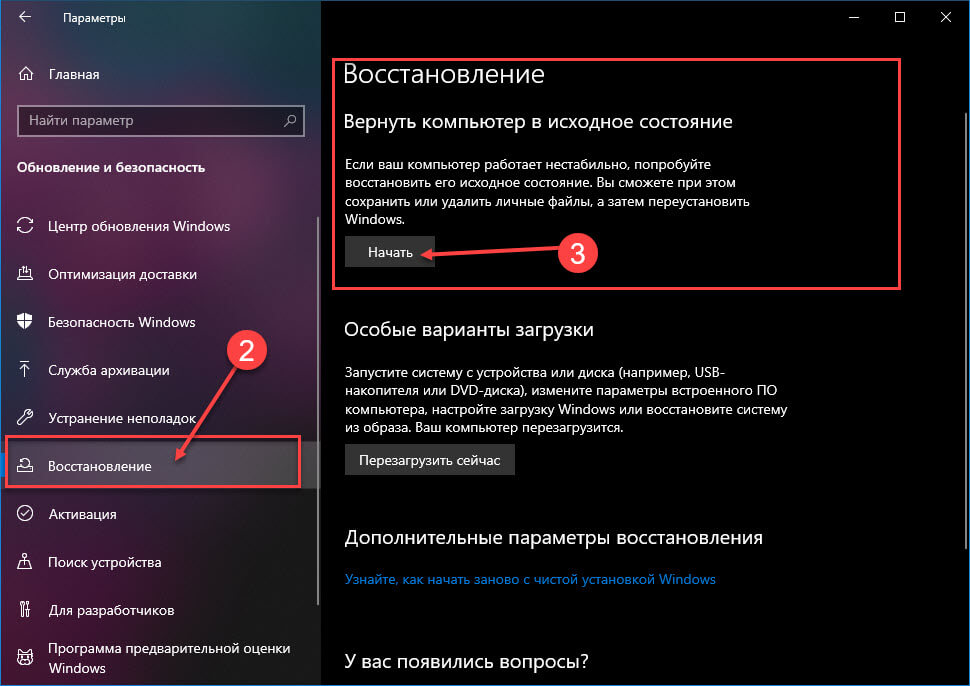 Но если у вас есть резервная копия вашей папки, вы можете выполнить приведенные ниже инструкции, чтобы восстановить ее.
Но если у вас есть резервная копия вашей папки, вы можете выполнить приведенные ниже инструкции, чтобы восстановить ее.
Чтобы восстановить навсегда удаленную папку из резервной копии Windows :
- Откройте меню «Пуск», введите «панель управления» и нажмите Enter.
- Перейдите в раздел Система и безопасность> Резервное копирование и восстановление (Windows 7).
- Нажмите кнопку Восстановить мои файлы .
- Выберите Найдите папки , чтобы просмотреть содержимое резервной копии.
- Выберите папку, которую нужно восстановить, и нажмите Добавить папку .
- Щелкните Далее и укажите, где вы хотите восстановить папку.
- Нажмите Восстановить .
Вы также можете восстановить удаленные папки из резервной копии, созданной на другом компьютере. Просто нажмите Выбрать другую резервную копию, чтобы восстановить файлы из , а затем следуйте инструкциям, чтобы выбрать резервную копию. Имейте в виду, что вам может быть предложено ввести пароль администратора.
Имейте в виду, что вам может быть предложено ввести пароль администратора.
Метод № 3: Восстановление удаленных папок с помощью программного обеспечения для восстановления данных
Резервные копии данных отлично подходят для восстановления удаленных папок, потому что они надежны, но вам необходимо создавать их на регулярной основе, иначе они не будут содержать потерянные данные. Программное обеспечение для восстановления данных, с другой стороны, можно использовать по мере необходимости, что делает его идеальным для сохранения файлов и папок, которые в противном случае были бы потеряны навсегда.
Вы сможете восстановить удаленную папку с помощью программного обеспечения для восстановления данных, если:
- содержимое папки все еще физически присутствует на вашем запоминающем устройстве (т.е.е. папка еще не была перезаписана новыми данными).
Восстановление файлов Windows
Microsoft предлагает утилиту восстановления данных из командной строки для Windows 10 2004 и более поздних версий, которая называется Windows File Recovery. Вы можете бесплатно загрузить эту утилиту из Microsoft Store и использовать ее для восстановления удаленных папок с локальных запоминающих устройств (внутренних и внешних жестких дисков, карт памяти, USB-накопителей и т. Д.).
Вы можете бесплатно загрузить эту утилиту из Microsoft Store и использовать ее для восстановления удаленных папок с локальных запоминающих устройств (внутренних и внешних жестких дисков, карт памяти, USB-накопителей и т. Д.).
Для восстановления удаленной папки с помощью Windows File Recovery :
- Загрузите и установите утилиту из Microsoft Store.
- Запустите Windows File Recovery и позвольте ему внести изменения в ваше устройство.
- Введите следующую команду в командной строке (обязательно измените ее для соответствия ситуации потери данных): winfr source-drive: destination-drive: / n
Вот пример: winfr C: E: / n \ Users \
В этом примере команда восстанавливает папку Documents с диска C: в папку восстановления на диске E :.Чтобы восстановить другую папку, просто измените путь. Вы также можете изменить исходный и целевой диски.
Disk Drill
Хотя средство восстановления файлов Windows является бесплатным и способно восстанавливать многие часто используемые форматы файлов с устройств хранения NTFS, FAT, exFAT и ReFS, рекомендовать его обычным пользователям Windows сложно из-за характера его командной строки. Хорошей новостью является то, что бесплатное программное обеспечение для восстановления данных с графическим пользовательским интерфейсом действительно существует, и Disk Drill — отличный тому пример.
Хорошей новостью является то, что бесплатное программное обеспечение для восстановления данных с графическим пользовательским интерфейсом действительно существует, и Disk Drill — отличный тому пример.
Чтобы восстановить удаленную папку с помощью Disk Drill :
- Загрузите и установите программное обеспечение для восстановления данных с официального сайта.
- Запустите Disk Drill и позвольте ему внести изменения в ваше устройство.
- Выберите устройство хранения, на котором находилась удаленная папка, и нажмите Поиск потерянных данных .
- Добавьте удаленную папку в очередь восстановления, установив флажок рядом с ней.
- Щелкните Восстановить и укажите место для восстановления.
Бесплатная версия Disk Drill для Windows может восстановить до 500 МБ данных, и вы можете перейти на Disk Drill PRO, чтобы разблокировать неограниченное восстановление.
Могу ли я использовать эти методы, если у меня более ранняя версия Windows?
К сожалению, не все из описанных выше методов можно использовать в более ранних версиях Windows:
- Метод 1 (История файлов) : Эта функция резервного копирования включена в Windows 10, Windows 8 / 8.1, но НЕ присутствует в Windows 7 и старше.
- Метод 2 (Резервное копирование Windows) : Резервное копирование Windows присутствует во всех последних версиях Windows, включая Windows 7.
- Метод 3 (Программное обеспечение для восстановления данных) : Существует множество различных приложений для восстановления данных, каждое из которых совместимо с определенными версии Windows. Например, Windows File Recovery работает только в Windows 10 2004 и новее, а последняя версия Disk Drill поддерживает Windows 7 SP1 и новее.
FAQ
Если вам нужно восстановить удаленные папки из корзины после ее очистки, у вас есть два варианта:
- Вариант 1.
 Восстановить их из резервной копии.
Восстановить их из резервной копии. - Вариант 2. Воспользуйтесь программой для восстановления данных.
Первый вариант более надежен, но его можно использовать, только если у вас есть актуальная резервная копия, содержащая удаленные папки.
Вы можете восстановить окончательно удаленные файлы в Windows 10 без программного обеспечения, если у вас есть резервная копия. Windows 10 включает в себя два различных инструмента резервного копирования — историю файлов и резервное копирование Windows — и оба они могут использоваться для восстановления навсегда удаленных файлов всего за несколько кликов.
Вы можете восстановить удаленную общую папку сетевого диска, просканировав устройство хранения, на котором она была расположена.Хотя некоторые инструменты восстановления данных поддерживают удаленное сканирование, лучше всего запускать программное обеспечение для восстановления данных непосредственно на компьютере, к которому физически подключено устройство хранения.
Заключение
Восстановить окончательно удаленную папку в Windows не так сложно, как может показаться. Фактически, есть несколько методов, которые вы можете выбрать в зависимости от вашей версии Windows и конкретных обстоятельств потери данных. Просто убедитесь, что вы запустили процесс восстановления как можно скорее, и вы сможете вернуть папку обратно в кратчайшие сроки.
Как восстановить окончательно удаленные файлы из корзины? [Решено]
Резюме:
В этом посте вы узнаете о простейшем способе восстановления навсегда удаленных данных из папки корзины. Следуйте инструкциям, перечисленным в этой статье.
Загрузить сейчас
ОС Windows Купить сейчас
(100% безопасность)
В настоящее время это наиболее распространенная ситуация, когда пользователи случайно удалили свои файлы из своей системы.Даже хуже для тех пользователей, которые не знают, как вернуть удаленные файлы из корзины в Windows 10, 8, 7 и т. Д.
Д.
Таким образом, в этом блоге мы собираемся обсудить различные ручные меры для полного извлечения навсегда удаленных файлов из корзины. Вы также можете воспользоваться помощью инструмента для восстановления корзины , чтобы восстановить удаленные файлы из корзины.
Почему файлы навсегда удаляются из корзины?
Обычно, когда мы либо удаляем файлы из корзины, либо стираем определенный файл с помощью команды Shift + Delete, в обоих случаях они будут считаться навсегда удаленными файлами.Помимо этого, некоторые другие факторы вызывают необратимое удаление. Давайте посмотрим:
- Вредоносное ПО, такое как вирусы, черви, троянские кони
- Очистите корзину и освободите место для хранения
- Удаление файла с помощью командной строки
- Удаление массовых файлов без корзины
- Удаление учетной записи пользователя с Диска, в результате которого будут удалены все файлы
Поняв все эти причины, мы объясним различные меры, которые помогают восстановить удаленные файлы из корзины. Просто прочтите нижеприведенные шаги и узнайте самый простой способ восстановить удаленные данные из папки корзины.
Просто прочтите нижеприведенные шаги и узнайте самый простой способ восстановить удаленные данные из папки корзины.
« Всем привет! Вчера я по ошибке удалил некоторые файлы из корзины. Затем я понял, что некоторые из моих важных данных были удалены. Теперь я хотел бы знать, как восстановить навсегда удаленные файлы из корзины в Windows 10? Доступен ли какой-либо ручной подход, который помогает восстановить удаленные данные из корзины? “
Способы восстановления удаленных данных из корзины вручную
Воспользуйтесь следующими способами, которые помогут восстановить удаленные файлы.Некоторые из них приведены ниже:
Метод 1. Восстановление потерянных файлов из корзины в исходное расположение
При использовании ОС Microsoft Windows вы можете без проблем восстановить удаленные файлы из корзины. Давайте посмотрим:
- Откройте корзину, щелкнув правой кнопкой мыши и выбрав Открыть , или дважды щелкнув
- Выберите файлы, которые нужно восстановить из списка удаленных файлов или папок
- Просто щелкните правой кнопкой мыши k на выделенном фрагменте и выберите параметр « Восстановить ».
 После этого теперь вы можете легко просматривать все файлы с их предыдущего пути.
После этого теперь вы можете легко просматривать все файлы с их предыдущего пути.
В случае, если вы не помните предыдущий каталог файла, вы можете перейти к « Свойства », чтобы проверить детали и узнать, где данные были сохранены ранее.
Метод 2: восстановление удаленных данных с помощью истории файлов Windows
Функция «История файлов» доступна в Windows 8 и дополнительно улучшена в ОС Windows 10. Эта опция автоматически создаст резервную копию всех файлов и папок, сохраненных в системе.Если фактические данные удалены или потеряны, обычные пользователи могут восстановить окончательно удаленные файлы из корзины с помощью опции истории. Следуйте приведенным ниже инструкциям, чтобы восстановить данные из Windows История файлов:
- Прежде всего, Откройте папку , из которой вы стираете элементы данных
- Перейдите к Home и затем выберите History option
- Теперь нажмите Предыдущий и выберите удаленные файлы, которые вы хотите восстановить
- На последнем этапе нажмите Восстановить , чтобы вернуть все удаленные файлы в папку
Метод 3.
 Восстановление данных, удаленных из корзины, с помощью надежного программного обеспечения
Восстановление данных, удаленных из корзины, с помощью надежного программного обеспеченияЕсли вышеуказанный метод не работает должным образом, настоятельно рекомендуется использовать сторонний инструмент.Вы можете загрузить одно из таких приложений под названием SysTools Hard Drive Recovery Software .
Это программное обеспечение, предназначенное для восстановления навсегда удаленных файлов с внешнего жесткого диска . Его также можно использовать для восстановления всех изображений, видео, документов и других мультимедийных файлов без потери данных. У него простой и удобный интерфейс, которым даже нетехнический пользователь может воспользоваться без каких-либо трудностей.
Шаги по восстановлению удаленных данных из папки корзины
Рекомендуем использовать 100% проверенную и широко используемую утилиту.Следуйте инструкциям ниже:
Загрузить сейчас
ОС Windows Купить сейчас
(100% безопасность)
Шаг 1: — Загрузите и установите в вашей системе ОС Windows.
Шаг 2: — Выберите раздел и нажмите кнопку Сканировать .
Шаг 3: — Предварительный просмотр Восстановление файлов и папок на панели программного обеспечения
Шаг 4: — Нажмите кнопку Сохранить , чтобы сохранить восстановленные файлы и папки.
Как восстановить удаленные файлы из корзины? — Запрос пользователя
Пользовательский запрос: Я знаю, я могу восстановить обычные удаленные данные из корзины. Но в моем случае это не работает. Когда я удалил папку размером 3 ГБ и после этого, я понял, что в этой папке также есть какой-то важный файл. Я проверил папку корзины, но ничего не нашел. Что я могу сделать, чтобы восстановить удаленный файл из корзины?
Ответ эксперта: В обычных случаях удаленные файлы большого размера не перемещаются в папку корзины после обычного удаления.
В таком случае вы не сможете восстановить удаленные файлы из корзины. Это случай безвозвратного удаления, используйте для этого программу восстановления корзины.
Пользовательский запрос: Я не знаю технических особенностей восстановления удаленных данных из корзины. Не могли бы вы перечислить здесь шаги?
Ответ эксперта: Восстановить удаленные файлы из папки корзины довольно просто. Выполните вышеуказанные шаги. Это простые шаги для восстановления удаленной папки из корзины.
Пользовательский запрос: После восстановления удаленных файлов из корзины я не могу найти их в системе. Не могли бы вы направить меня?
Ответ эксперта: После восстановления удаленных файлов из корзины. Перейдите в исходное место, откуда файлы были изначально удалены. Предположим, вы удалили файлы из папки xyz, которая находится на диске D.
Перейдите на диск D и откройте папку xyz после восстановления файлов из папки корзины.
Итог
После рассмотрения нескольких причин мы обсудили все ручные подходы к восстановлению удаленных файлов из корзины в Windows 10, 8, 7 и т. Д.Однако иногда эти методы не дают удовлетворительных результатов.
Таким образом, чтобы преодолеть такие ограничения ручных способов, мы посоветовали пользователю выбрать коммерческое решение. Это одно из лучших приложений, которое помогает без проблем восстанавливать навсегда удаленные файлы или папки из папки корзины.
Об авторе
Ашвани Тивари
Как главный технический оператор, я осведомлен о технических тонкостях, с которыми сталкивается пользователь при работе с несколькими технологиями.Итак, в моих блогах и статьях я люблю помогать всем пользователям, которые сталкиваются с различными проблемами при работе с технологиями.
Как восстановить все мои удаленные файлы в Windows 10? (Выпуск 2020 г.
 )
)Содержание
Восстановление всех удаленных файлов
«Как мне восстановить все файлы, случайно удаленные с моего внешнего жесткого диска? Не могли бы вы упомянуть программное обеспечение для восстановления или предложить некоторые методы, которые могут обеспечить успешное выполнение 95% или более? Кстати, диск был подключен к Windows 7 ноутбук, когда произошло удаление.Спасибо! »
Случайное удаление случается с большинством из нас, поскольку все пользователи могут легко обрабатывать любые файлы, например удалять, редактировать, создавать, удалять, перемещать и копировать файлы при работе с компьютерами Windows. Таким образом, во время доступа к файлам вы можете без намерения удалить важные файлы или папки, после чего придет осознание того, что они вам нужны обратно. Удаление важных данных также может появиться на внешнем жестком диске, USB-накопителе, карте памяти и других съемных устройствах. Некоторые пользователи, не имеющие опыта восстановления данных, испытывают панику или разочарование. Фактически, никому не нужно быть компьютерным фанатом, чтобы вернуть все удаленные файлы. Прочитав следующие части, вы поймете, почему удаленные файлы можно восстановить и как это сделать.
Фактически, никому не нужно быть компьютерным фанатом, чтобы вернуть все удаленные файлы. Прочитав следующие части, вы поймете, почему удаленные файлы можно восстановить и как это сделать.
Почему удаленные файлы можно восстановить?
Прежде чем объяснять возможные решения для восстановления файлов, необходимо понять, почему удаленные файлы не видны в Windows и почему их можно восстановить даже после очистки корзины. Собственно, вы легко сможете получить ответ, если поймете, как хранятся файлы и как работает Windows во время удаления.
Когда файл сохраняется, он занимает сектора диска. Эти сектора могут не быть непрерывными. Например, если файл слишком велик для хранения в непрерывных секторах, система фрагментирует его и записывает эти части файла в прерванные блоки секторов. Кроме того, операционная система делает дополнительную запись для файла и хранит его в месте, отличном от файла, то есть в файловой системе. Запись включает такую информацию, как размер файла, точное местоположение, имя, дату, тип файла и т. Д. Когда вы обращаетесь к файлу, операционная система сначала считывает записи файла, а затем выполняет поиск содержимого файла.Когда вы удаляете файл (очищаете корзину), система быстро удаляет записи файлов из файловой системы, делая файл удаленным, а дисковое пространство — свободным. Дисковое пространство, используемое для хранения удаленного файла, не стирается и не стирается сразу.
Д. Когда вы обращаетесь к файлу, операционная система сначала считывает записи файла, а затем выполняет поиск содержимого файла.Когда вы удаляете файл (очищаете корзину), система быстро удаляет записи файлов из файловой системы, делая файл удаленным, а дисковое пространство — свободным. Дисковое пространство, используемое для хранения удаленного файла, не стирается и не стирается сразу.
Проще говоря, процесс удаления на самом деле не стирает содержимое файла, вместо этого Windows просто вносит изменения в записи файлов в файловой системе и помечает дисковое пространство, доступное для использования. Программа для восстановления удаленных файлов может сканировать диск сектор за сектором и восстанавливать потерянные файлы перед перезаписью данных.Если вы продолжите запись данных на этот диск, например, установку программного обеспечения или сохранение данных, указанное дисковое пространство будет перезаписано новыми данными. Тогда это как раз то, что удаленный файл не может быть восстановлен.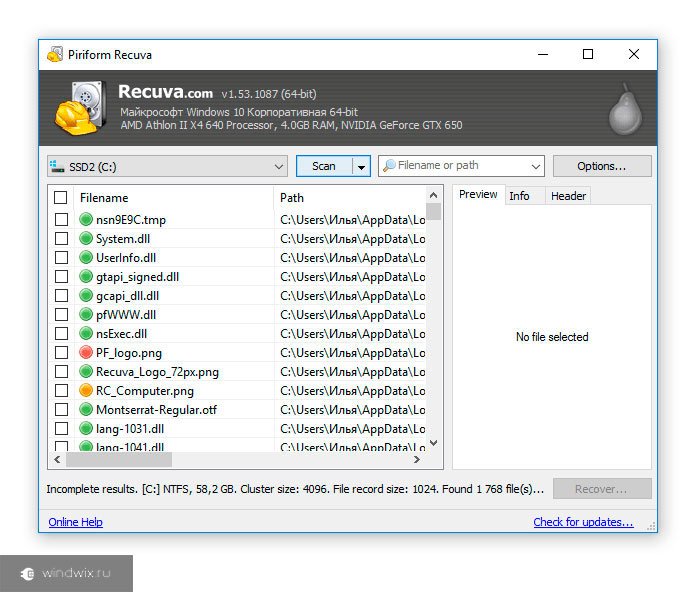 Очень важно предотвратить перезапись данных, чтобы вернуть все удаленные файлы.
Очень важно предотвратить перезапись данных, чтобы вернуть все удаленные файлы.
Как защитить удаленные файлы от перезаписи?
Удаленные файлы можно восстановить полностью, если они не будут перезаписаны. Таким образом, вы должны постараться предотвратить перезапись данных, если вы поймете, что важные файлы были удалены по ошибке.Как? Вот несколько советов для вашей информации.
- Прекратите использование диска, на котором хранились удаленные файлы, например, закройте все программы, которые обращаются к этому диску, отредактируйте или откройте существующие файлы и т. Д.
- Не храните на этом диске какие-либо данные и не устанавливайте программы.
- Не делайте никаких изменений на диске, например, изменяйте размер раздела, форматируйте раздел, запускайте chkdsk, дефрагментируйте диск и т. Д.
- Не восстанавливайте поврежденные сектора диска, поскольку потерянные и существующие файлы могут получить необратимые повреждения.
- Немедленно выключите систему, если вы хотите восстановить удаленные данные из системного раздела.

Часть 1: Как восстановить все удаленные файлы с жесткого диска компьютера?
Когда дело доходит до методов восстановления, вы можете сначала попробовать восстановить удаленные файлы с компьютера без использования какого-либо программного обеспечения для восстановления, например, восстановить данные из корзины и сделать резервную копию.
- Восстановление удаленных файлов из корзины: Корзина предоставляется системой Windows и используется для хранения файлов, удаленных с локального жесткого диска компьютера.Удаленные файлы остаются там до тех пор, пока вы не удалите их вручную или не очистите корзину. Чтобы восстановить удаленные данные, вы можете просто открыть корзину и найти то, что вам нужно; затем щелкните правой кнопкой мыши нужные файлы и папки и выберите «Восстановить» в контекстном меню.
- Получить окончательно удаленные данные из резервной копии: если вы не можете найти удаленные файлы в корзине, вы можете проверить, есть ли резервные копии.
 Вероятно, вы понимаете важность резервного копирования файлов и регулярного резервного копирования, чтобы предотвратить проблему потери данных.Вы можете использовать встроенные функции Windows, стороннее программное обеспечение или облачные диски для создания резервных копий. Какой бы метод резервного копирования вы ни использовали, попробуйте восстановить потерянные файлы из последних резервных копий.
Вероятно, вы понимаете важность резервного копирования файлов и регулярного резервного копирования, чтобы предотвратить проблему потери данных.Вы можете использовать встроенные функции Windows, стороннее программное обеспечение или облачные диски для создания резервных копий. Какой бы метод резервного копирования вы ни использовали, попробуйте восстановить потерянные файлы из последних резервных копий.
Программа для восстановления данных пригодится, когда корзина и резервное копирование не работают. Мы рекомендуем DiskGenius . Это поможет вам восстановить потерянные файлы с внутреннего / внешнего жесткого диска, USB-накопителя, SD-карты, виртуального диска, RAID и т. Д. После удаления, форматирования, RAW-диска, потери раздела и так далее.Как работает процесс восстановления?
ô Скачать бесплатно
Шаг 1 В DiskGenius щелкните правой кнопкой мыши раздел, из которого вы хотите восстановить потерянные данные, и выберите Восстановить потерянные файлы .
Загрузите бесплатно DiskGenius и установите его на свой компьютер. Программа четко показывает все диски и разделы, и вы можете легко найти раздел, содержащий потерянные файлы.
Шаг 2 Выберите параметры восстановления и нажмите кнопку Пуск .
Во всплывающих окнах вы можете увидеть 3 варианта восстановления, и они выбраны по умолчанию. Итак, вы можете просто нажать кнопку «Пуск», чтобы начать процесс сканирования. Если выбраны эти параметры, DiskGenius выполнит быстрое, полное и глубокое сканирование раздела.
Перед сканированием вы можете нажать кнопку Выбрать типы файлов , чтобы указать типы файлов для глубокого сканирования. Как показано на рисунке ниже, файлы классифицируются по типам, что означает, что файлы, проверенные этим методом, также будут восстановлены по типу.
Шаг 3 Найдите удаленные и потерянные файлы.
В окне отображается прогресс сканирования, т.е. сколько места было просканировано, количество найденных файлов и использованное время. В дополнение к этому вы также можете просмотреть найденные файлы, чтобы убедиться, что нужные файлы были найдены, чтобы вы могли заранее остановить сканирование.
В дополнение к этому вы также можете просмотреть найденные файлы, чтобы убедиться, что нужные файлы были найдены, чтобы вы могли заранее остановить сканирование.
Шаг 4 Предварительный просмотр потерянных файлов.
Дважды щелкните файл, указанный в программном обеспечении, и вы сможете открыть окно предварительного просмотра, в котором отображается содержимое файла в исходном размере.Предварительный просмотр файлов — это тот самый метод проверки, не повреждены ли потерянные файлы.
Шаг 5 Скопируйте найденные файлы в безопасное место.
Скопируйте потерянные файлы, перечисленные после сканирования, и сохраните их в месте, для которого не требуется восстановление данных. Примечание: перед копированием всех файлов вам необходимо зарегистрировать программное обеспечение в соответствующей версии.
Часть 2: Как восстановить все мои удаленные видео и фотографии с карты памяти?
Вы должны быть хорошо знакомы с картами памяти.Карта памяти — очень популярное устройство для хранения данных, которое широко используется в различных цифровых продуктах, таких как смартфоны, цифровые камеры, музыкальные плееры и т. Д. На ней можно хранить видео, изображения, песни, документы, приложения, электронную почту и другую информацию. Однако фотографии, видео и другие файлы могут быть потеряны по разным причинам, например, случайное удаление, накопитель RAW, форматирование и многое другое. После удаления файлов с карты памяти они не попадают в корзину Windows, что означает, что вы не можете восстановить удаленные файлы из корзины.Но вы можете использовать программное обеспечение для восстановления, чтобы решить проблему. Далее мы покажем вам, как восстановить все удаленные видео, фотографии и файлы с карты памяти с помощью DiskGenius.
Д. На ней можно хранить видео, изображения, песни, документы, приложения, электронную почту и другую информацию. Однако фотографии, видео и другие файлы могут быть потеряны по разным причинам, например, случайное удаление, накопитель RAW, форматирование и многое другое. После удаления файлов с карты памяти они не попадают в корзину Windows, что означает, что вы не можете восстановить удаленные файлы из корзины.Но вы можете использовать программное обеспечение для восстановления, чтобы решить проблему. Далее мы покажем вам, как восстановить все удаленные видео, фотографии и файлы с карты памяти с помощью DiskGenius.
Шаг 1 Подключите карту памяти к компьютеру.
Чтобы восстановить удаленные файлы с карты памяти, вы должны правильно подключиться к компьютеру и убедиться, что он может быть обнаружен Windows. Картридер может помочь вам подключить карту памяти к USB-порту.
Шаг 2 В DiskGenius выберите карту памяти и нажмите кнопку Восстановление файлов на панели инструментов. После того, как появится окно «Восстановить файлы», вы можете нажать кнопку « Начать », чтобы начать процесс сканирования.
После того, как появится окно «Восстановить файлы», вы можете нажать кнопку « Начать », чтобы начать процесс сканирования.
Шаг 3 Просмотрите нужные файлы и скопируйте их в безопасное место.
Вы можете предварительно просмотреть файлы, чтобы убедиться, что они в порядке. Дважды щелкните найденные файлы в программе, и вы сможете напрямую просмотреть содержимое файла. После этого вы можете скопировать нужные данные в безопасное место, чтобы завершить восстановление.
Часто задаваемые вопросы по восстановлению удаленных файлов
Как восстановить окончательно удаленные файлы в Windows 10?
Безвозвратно удаленные файлы можно восстановить двумя способами: восстановить файлы из резервной копии и использовать программу восстановления.Если резервная копия недоступна, вы можете попробовать выполнить следующие действия:
- Загрузите, установите и запустите DiskGenius.
- Выберите диск, содержащий удаленные файлы, и используйте функцию восстановления файлов для его сканирования.

- Предварительный просмотр восстанавливаемых файлов и обнаружение нужных файлов. Затем скопируйте потерянные файлы в безопасное место.
Как восстановить все удаленные файлы и изображения с телефонов Android?
Чтобы восстановить потерянные файлы с устройства Android, сначала необходимо выполнить рутирование устройства.Затем установите и запустите программу Eassos Android Data Recovery на компьютере под управлением Windows. Это программное обеспечение способно распознавать и сканировать карту памяти или внутреннюю память вашего устройства Android. Завершите сканирование, и вы сможете просматривать и восстанавливать файлы, которые можно восстановить.
Как бесплатно восстановить удаленные файлы в Windows 10/8/7?
Вы можете вернуть удаленные файлы, фотографии, видео, документы и другие данные в Windows с помощью Eassos Recovery Free. Это бесплатное программное обеспечение позволяет вам искать потерянные файлы и бесплатно копировать до 1 ГБ потерянных данных.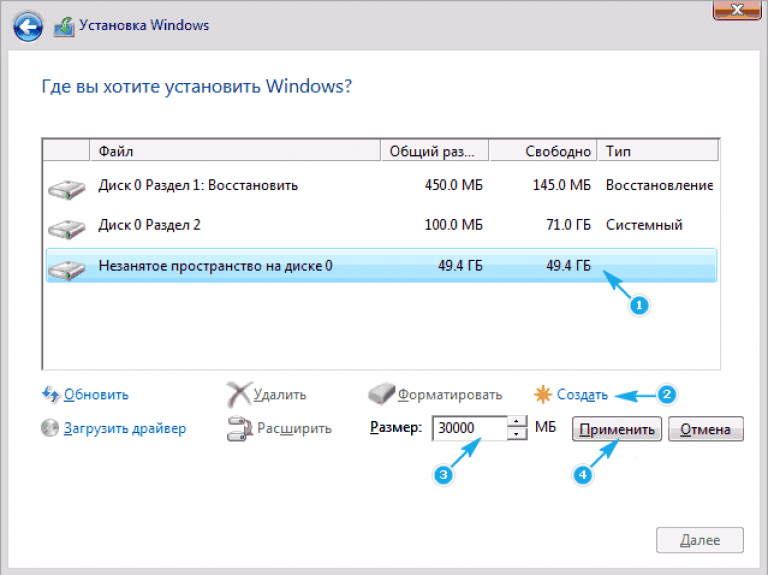 Вы можете обновить его до полной версии в любое время.
Вы можете обновить его до полной версии в любое время.
Заключение
Короче говоря, можно восстановить все мои удаленные файлы, и это легко сделать с помощью эффективного программного обеспечения для восстановления данных. Теперь, надеюсь, вы сможете самостоятельно восстановить файлы. Изучение навыков восстановления удаленных файлов может помочь вам повторно использовать потерянные файлы, но при этом вы не должны игнорировать важность резервного копирования данных. Если у вас есть какие-либо вопросы или предложения по поводу этого руководства, дайте нам знать.
Сопутствующие руководства
Бесплатный способ восстановления удаленных файлов на ПК с Windows 10 / Digital Information World
Если вы по ошибке удалили файл на ПК и своевременно осознали это, как правило, вы можете отменить удаление, нажав сочетание клавиш Ctrl + Z или щелкнув правой кнопкой мыши черное пространство на рабочем столе или в папке, где изначально находился файл, и выбрать «Отменить удаление». Вы также можете перейти в корзину, чтобы найти и восстановить удаленный файл. Однако, если вы удаляли файлы в течение длительного времени и очистили корзину, вам придется использовать стороннее бесплатное программное обеспечение для восстановления данных для восстановления удаленных файлов.
Вы также можете перейти в корзину, чтобы найти и восстановить удаленный файл. Однако, если вы удаляли файлы в течение длительного времени и очистили корзину, вам придется использовать стороннее бесплатное программное обеспечение для восстановления данных для восстановления удаленных файлов. MiniTool Power Data Recovery, профессиональная бесплатная программа для восстановления данных для Windows, позволяет легко восстанавливать удаленные или потерянные файлы с ПК с Windows 10, а также с внешнего жесткого диска, SSD, USB, SD-карты и т. Д. Рассматриваются различные ситуации потери данных. .Если диск или раздел становятся RAW из-за повреждения, плохого сектора, заражения вирусом и т. Д., Также поддерживается восстановление файлов RAW. Более того, если вы не можете получить доступ к данным в Windows из-за того, что компьютер не загружается, вы также можете использовать программное обеспечение для восстановления операционной системы Windows 10.
Как бесплатно восстановить удаленные файлы на ПК с Windows 10
Шаг 1. Вы можете загрузить чистую и бесплатную программу MiniTool Power Data Recovery на свой компьютер с Windows 10. Запустите программу, чтобы войти в ее основной интерфейс, как показано ниже.
Вы можете загрузить чистую и бесплатную программу MiniTool Power Data Recovery на свой компьютер с Windows 10. Запустите программу, чтобы войти в ее основной интерфейс, как показано ниже. Совет: Чтобы восстановить удаленные файлы с внешних устройств, необходимо заранее подключить внешний диск к компьютеру. Удаленные файлы на внешнем диске не попадают в корзину на ПК, для их восстановления необходимо использовать профессиональное программное обеспечение для восстановления данных.
Шаг 2. Затем вы можете выбрать категорию устройства в левом столбце, здесь мы нажимаем This PC . Затем вы можете выбрать целевой диск или место, где находится удаленный файл, в правом окне.MiniTool Power Data Recovery также позволяет выбрать рабочий стол, конкретную папку или корзину для сканирования и восстановления файлов. После этого нажмите кнопку Сканировать .
Совет: Чтобы сканировать только один тип файлов, например фотографии JPEG, вы можете нажать кнопку «Настройки» рядом с кнопкой «Сканировать», чтобы выбрать этот тип файла для сканирования. Процесс должен быть быстрее, чем полное глубокое сканирование.
Процесс должен быть быстрее, чем полное глубокое сканирование.
Шаг 3. Дождитесь завершения сканирования. Вы можете проверить окно результатов сканирования, чтобы найти или выполнить поиск по ошибочно удаленным файлам.Отметьте их и нажмите кнопку Сохранить , чтобы выбрать новое место назначения для хранения восстановленных файлов.
Совет: Вы можете проверить результат сканирования по пути или типу файла, нажмите Найти , чтобы найти файл по имени файла, или нажмите Фильтр , чтобы отсеять результат сканирования по расширению файла, чтобы быстро найти целевой файл .
Куда деваются удаленные файлы и можно ли их восстановить
На ПК обычно удаленные файлы перемещаются в корзину.Но в следующих ситуациях удаленные файлы не попадают в корзину, и вы не можете найти и восстановить удаленные файлы из корзины Windows.- Если вы выберите файл и нажмите сочетание клавиш Shift + Delete, чтобы удалить файл.

- Если файлы слишком большие, они также не попадут в корзину на ПК.
- Если вы удалите некоторые файлы, фотографии, видео с внешней карты памяти, USB, жесткого диска, они также будут безвозвратно удалены, и вы не сможете найти их в корзине.
- По ошибке удалил некоторые файлы с ПК или внешних дисков.
- Программный сбой, сбой системы и различные компьютерные проблемы.
- Жесткий диск имеет некоторые логические повреждения, такие как ошибка файловой системы, битые сектора.
- Жесткий диск или раздел по ошибке отформатирован.
- Раздел на диске неожиданно потерян.
- Вы сохранили новые файлы на носителе, а старые файлы были перезаписаны.
- Жесткий диск физически поврежден. Внешний жесткий диск или SD-карта не отображается на вашем компьютере с Windows 10. Тогда даже лучшая программа для восстановления данных не поможет вам восстановить данные на ней.
 Следующую таблицу)
Следующую таблицу) Например:
Например:

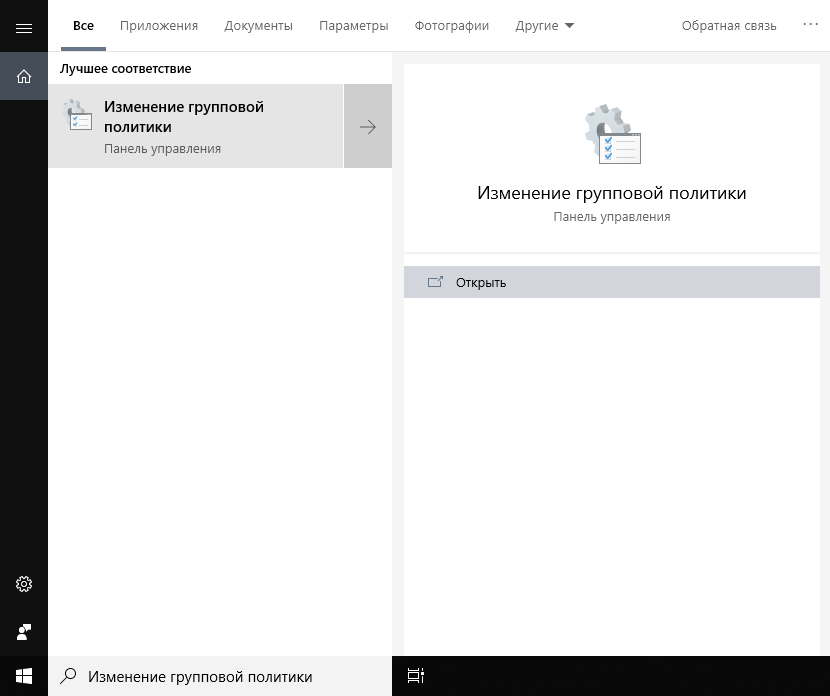 Постарайтесь полностью отказаться от использования устройства хранения данных, с которого было произведено удаление файлов, которые вы планируете восстановить. Ограничьте установку любого программного обеспечения, не осуществляйте потовую передачу видеоданных, не загружайте и не редактируйте существующие файлы на жестком диске, чтобы предотвратить возможные действия по перезаписи дискового пространства, которое было выделено под хранение ваших файлов перед их удалением. Иначе это может повлечь за собой полную потерю ваших удаленных данных и сделает невозможным их восстановление в дальнейшем.
Постарайтесь полностью отказаться от использования устройства хранения данных, с которого было произведено удаление файлов, которые вы планируете восстановить. Ограничьте установку любого программного обеспечения, не осуществляйте потовую передачу видеоданных, не загружайте и не редактируйте существующие файлы на жестком диске, чтобы предотвратить возможные действия по перезаписи дискового пространства, которое было выделено под хранение ваших файлов перед их удалением. Иначе это может повлечь за собой полную потерю ваших удаленных данных и сделает невозможным их восстановление в дальнейшем.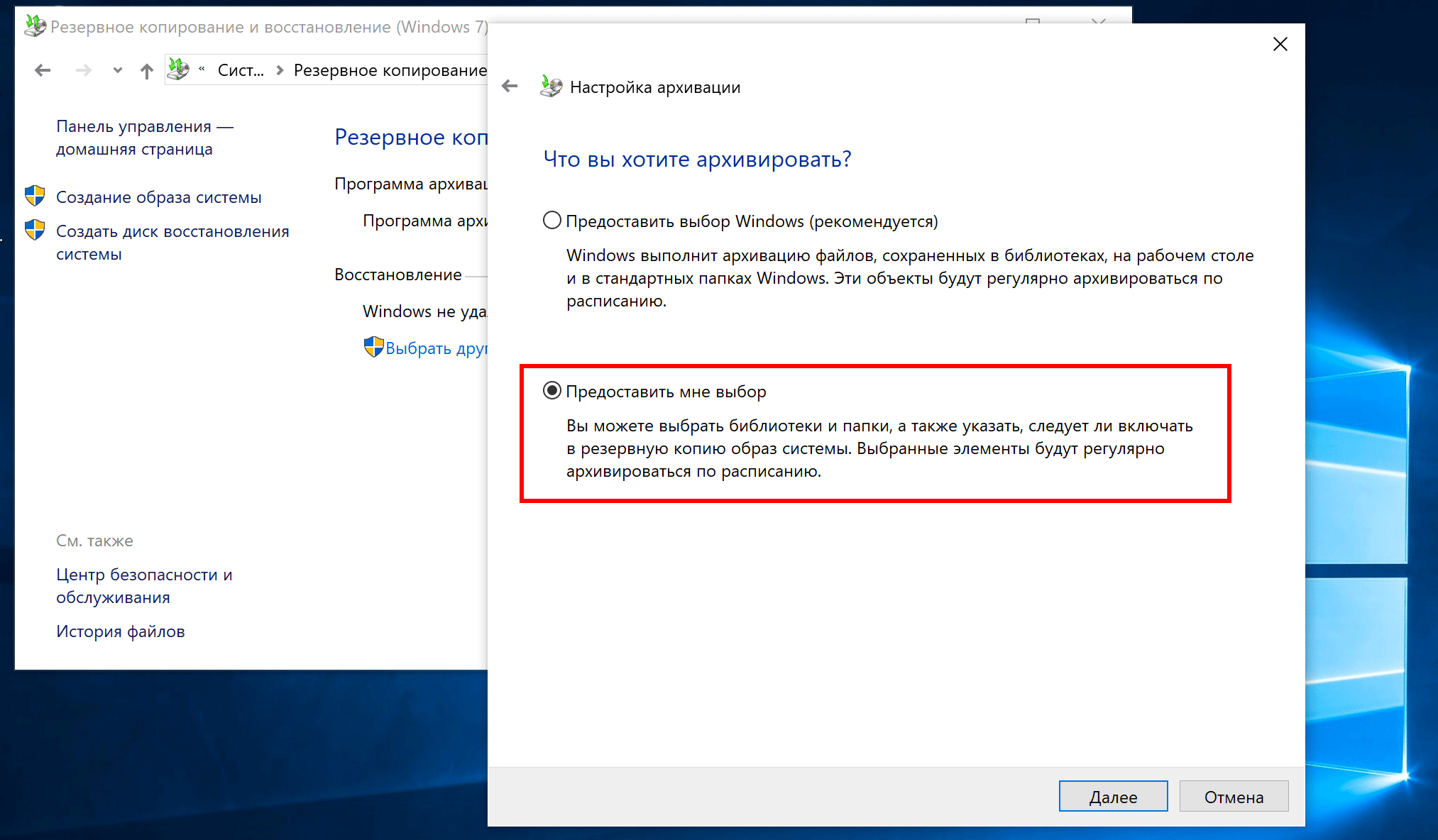 Чем больше их останется, тем корректнее будет конечный результат.
Чем больше их останется, тем корректнее будет конечный результат. Операционная система, не зависимо от ваших действий, осуществляет запись различных данных для своих собственных нужд, и может перезаписать ваши удаленные файлы, сделав их восстановление полностью невозможным. Среда предустановки «Windows» («WinPE») представляет собой облегченную версию операционной системы, которая может быть загружена с «USB-накопителя», компакт-диска или по сети, исключая использование пространства накопителя данных основной операционной системы. Подключение вашего диска с удаленными файлами к другому персональному компьютеру исключает перезапись данных внутренними службами системы и позволит выполнить восстановление удаленных файлов с высокой вероятностью на успех.
Операционная система, не зависимо от ваших действий, осуществляет запись различных данных для своих собственных нужд, и может перезаписать ваши удаленные файлы, сделав их восстановление полностью невозможным. Среда предустановки «Windows» («WinPE») представляет собой облегченную версию операционной системы, которая может быть загружена с «USB-накопителя», компакт-диска или по сети, исключая использование пространства накопителя данных основной операционной системы. Подключение вашего диска с удаленными файлами к другому персональному компьютеру исключает перезапись данных внутренними службами системы и позволит выполнить восстановление удаленных файлов с высокой вероятностью на успех.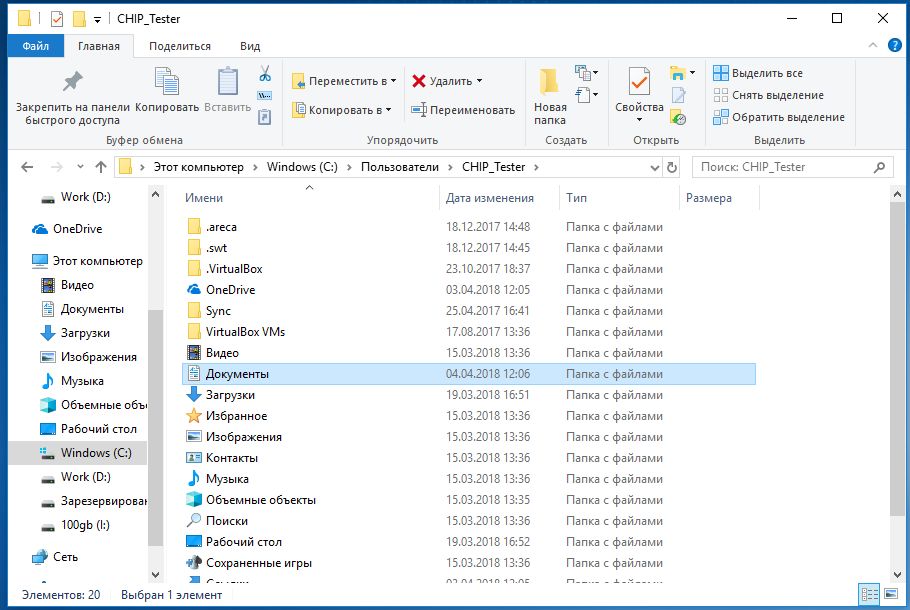 Программа по итогам сканирования позволяет просмотреть все обнаруженные удаленные файлы и помогает пользователю убедиться, что файлы будут восстановлены корректно.
Программа по итогам сканирования позволяет просмотреть все обнаруженные удаленные файлы и помогает пользователю убедиться, что файлы будут восстановлены корректно. Выберите строчку «Свойства».
Выберите строчку «Свойства». Выберите пункт «Восстановить».
Выберите пункт «Восстановить».

 Это поможет отслеживать данные.
Это поможет отслеживать данные. Например:
Например: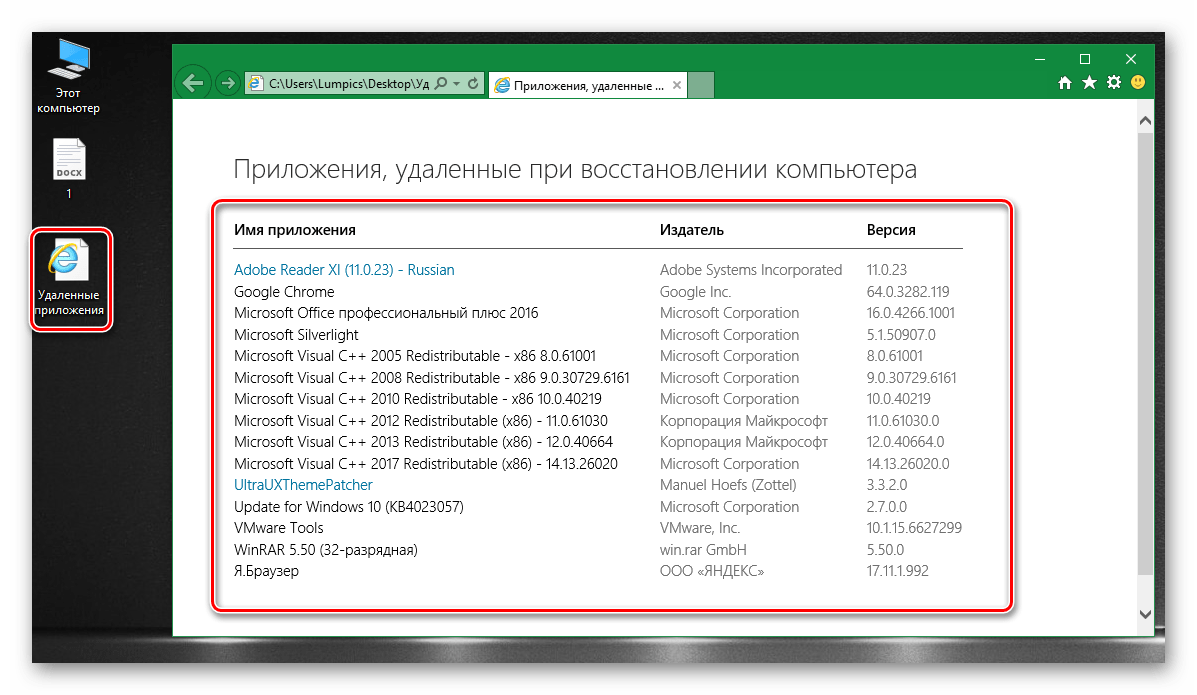

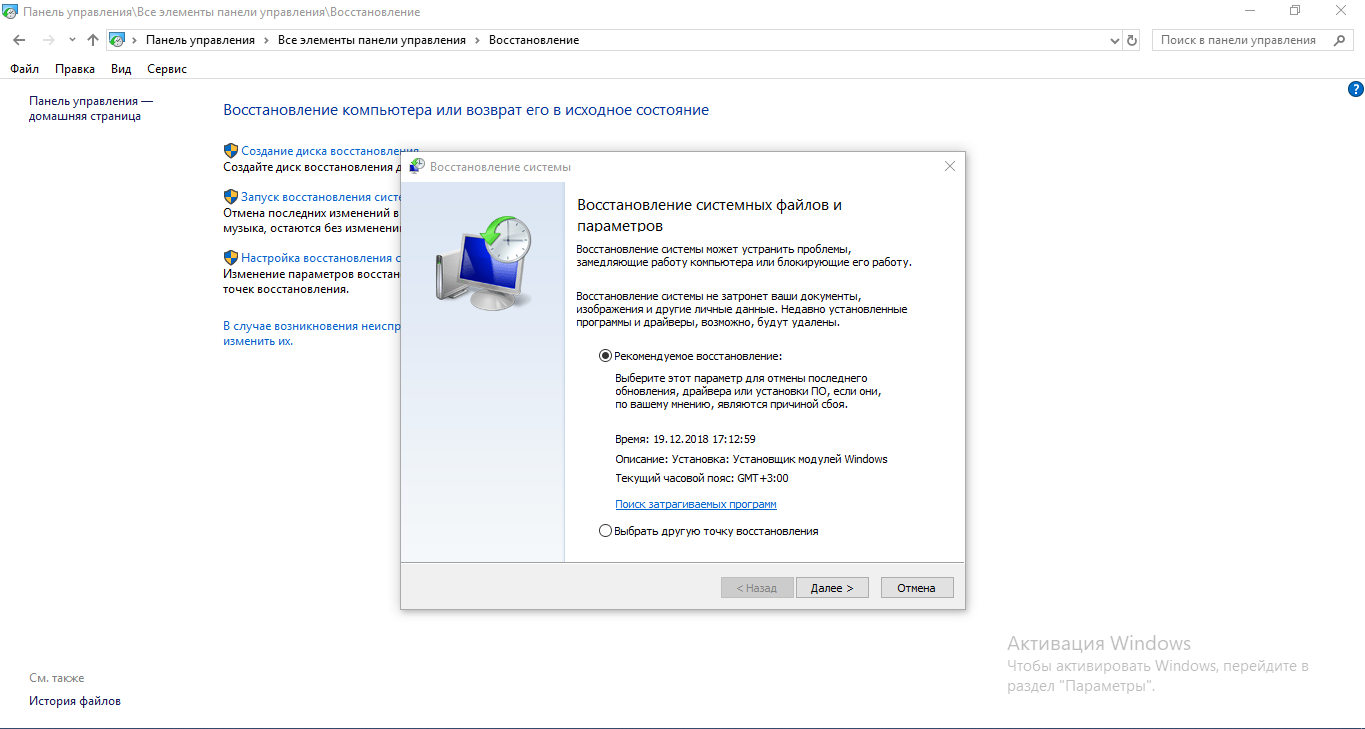
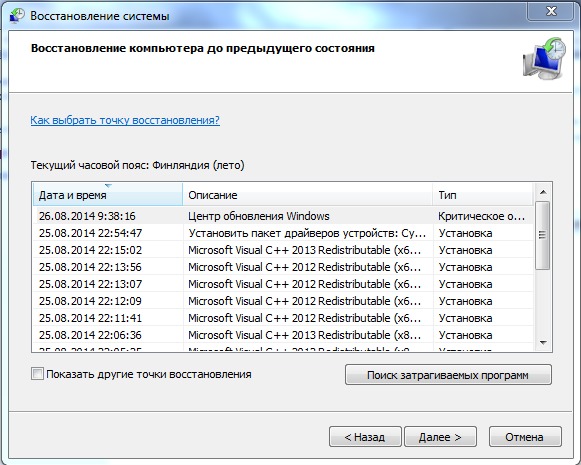 Чтобы найти информацию о секторе, используйте fsutil.
Чтобы найти информацию о секторе, используйте fsutil.
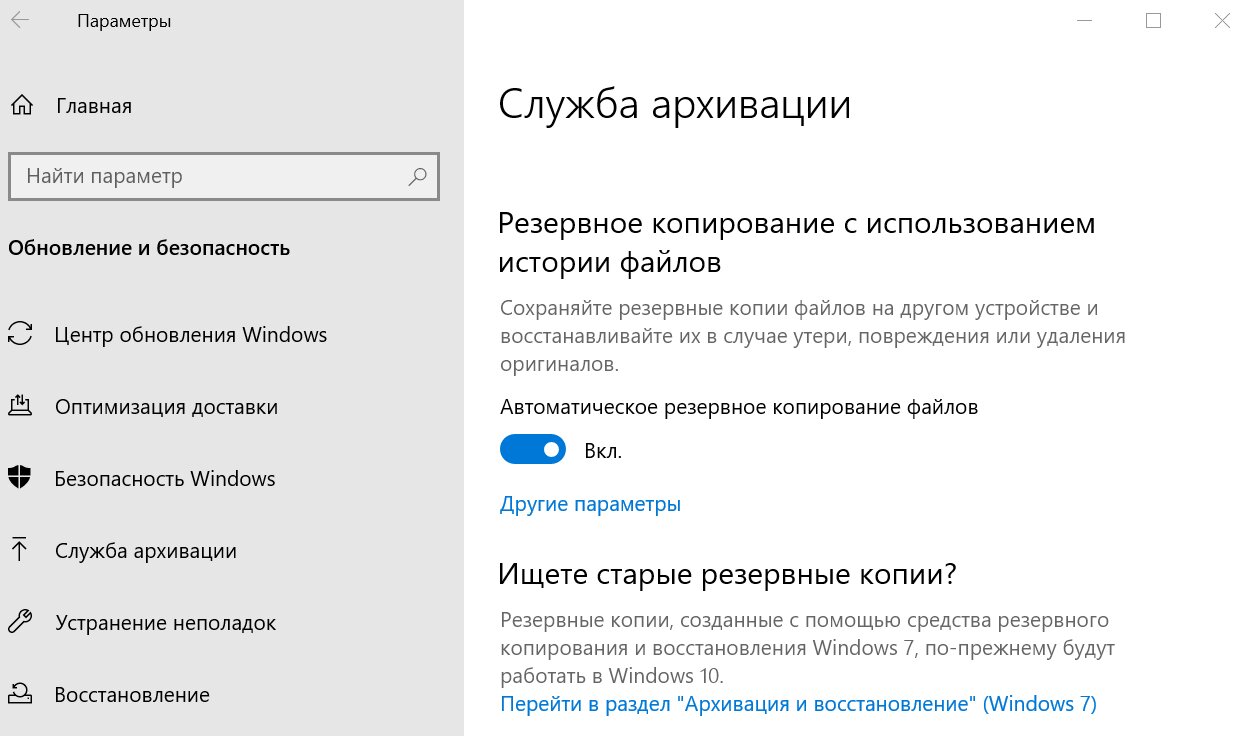 *.
*.
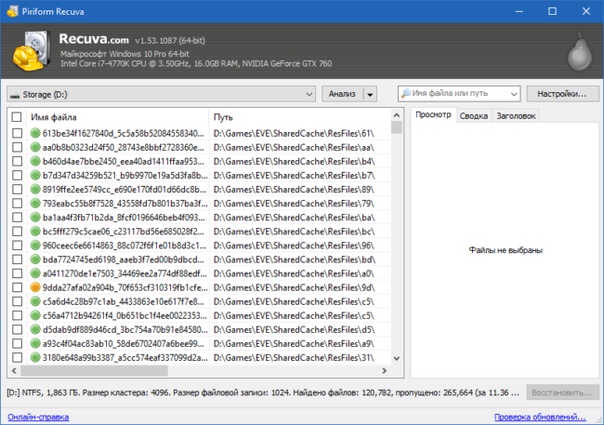

 Восстановить их из резервной копии.
Восстановить их из резервной копии. После этого теперь вы можете легко просматривать все файлы с их предыдущего пути.
После этого теперь вы можете легко просматривать все файлы с их предыдущего пути.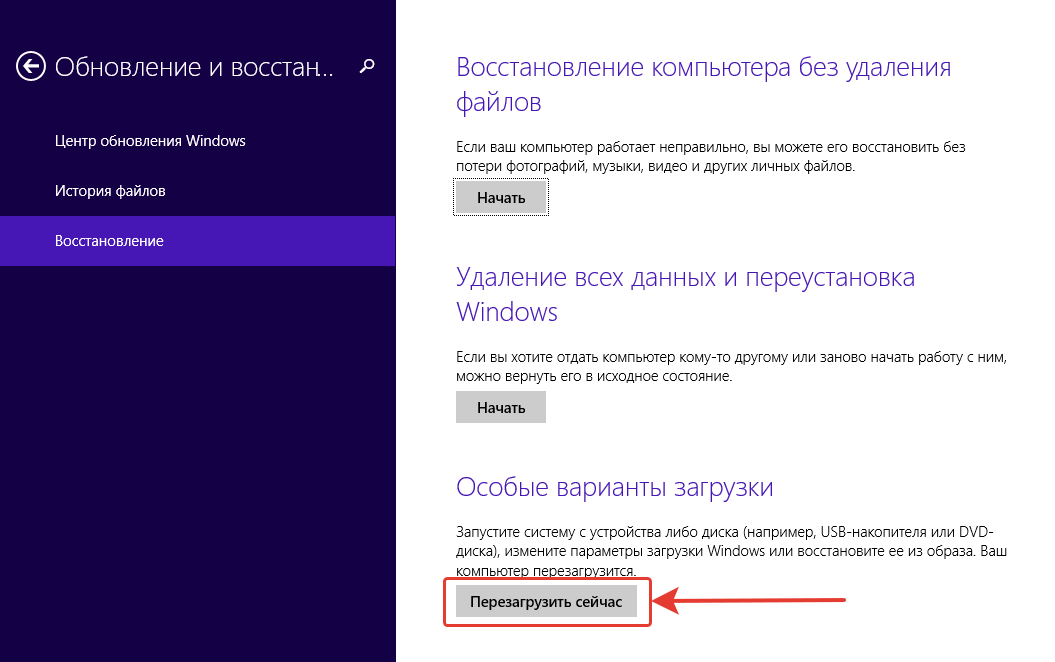 В таком случае вы не сможете восстановить удаленные файлы из корзины. Это случай безвозвратного удаления, используйте для этого программу восстановления корзины.
В таком случае вы не сможете восстановить удаленные файлы из корзины. Это случай безвозвратного удаления, используйте для этого программу восстановления корзины.
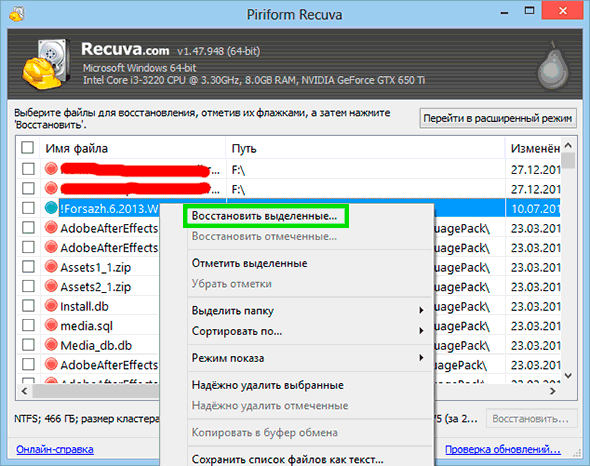 Вероятно, вы понимаете важность резервного копирования файлов и регулярного резервного копирования, чтобы предотвратить проблему потери данных.Вы можете использовать встроенные функции Windows, стороннее программное обеспечение или облачные диски для создания резервных копий. Какой бы метод резервного копирования вы ни использовали, попробуйте восстановить потерянные файлы из последних резервных копий.
Вероятно, вы понимаете важность резервного копирования файлов и регулярного резервного копирования, чтобы предотвратить проблему потери данных.Вы можете использовать встроенные функции Windows, стороннее программное обеспечение или облачные диски для создания резервных копий. Какой бы метод резервного копирования вы ни использовали, попробуйте восстановить потерянные файлы из последних резервных копий.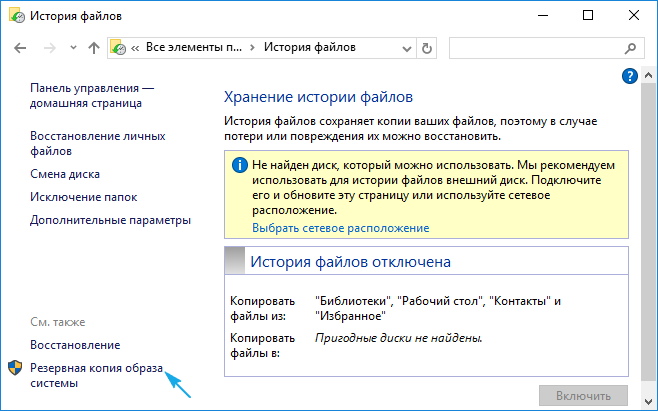

Ваш комментарий будет первым